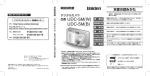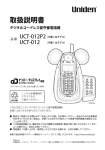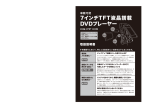Download 取扱説明書
Transcript
<ユニデンダイレクト> お客様センター URL: http://www.uniden-direct.jp/ Web お問い合わせフォーム : http://www.uniden-direct.jp/headfoot/form.html 0120-012-123 サポートダイヤル 0120-20-20-70 FAX: 0120-20-20-50 TEL: 商品のご注文 取扱説明書 デジタルカメラ UDC-7M 製品に関するお問い合わせは・・・ 取扱説明書 デジタルカメラ 品番 UDC-7M 本書の読みかた 本書は、本製品の使いかたを以下のように分類して説明し ています。 準 撮影をするまでに、しなければならないことや、ぜひ知っ ておいていただきたいことを説明しています。 備 基本操作 撮影と再生の基本操作を説明しています。 撮 影 撮影に関する、さまざまな設定のしかたを説明しています。 再 生 再生に関する、さまざまな設定のしかたを説明しています。 オプション モニターの表示やカメラの動作に関する設定のしかたを説 明しています。 他の機器との接続 パソコンやプリンター、テレビへの接続のしかたを説明し ています。 付 カメラを使っていて困った状態になった時や仕様の詳細、アフ ターサービスについてお知りになりたい時に、お読みください。 録 このたびは、本製品をお買い上げいただき、ありがとうございます。 発行日:2006年8月1日 第1版 発 行:ユニデン株式会社 〒104-8512 東京都中央区八丁堀2-12-7 U R L :http://www.uniden.co.jp/ 本書に記載されている内容は、 予告なく変更されることがあります。 あらかじめ、 ご了承ください。 本書の内容を無断で転載することは禁止されています。 1AG6P1P3251-SX8BW/J-UD (0806HS-CA) ©Uniden Corporation 製品をご使用になる際は、必ず別冊の「安全上のご注意」をお読みくださ い。安全のための注意事項をお守りいただけない場合は、お使いになるか たや他の人への危害や物的損害の原因となることがあります。 取扱説明書には、事故を防ぐための重要な注意事項と製品の取り扱いかた を示しています。よくお読みの上、安全にお使いください。 135ページが保証書になっています。お買い上げ日をご記入の上、配送時 の伝票と共に大切に保管してください。 <ユニデンダイレクト>ホームページ http://www.uniden-direct.jp/ で 最新情報をご覧いただけます。 この説明書では、次の記号でお知らせします。 もう少し詳しい説明や、操作上の注意事項 特に注意していただきたい事項 [P i ] 参照ページ 操作中に疑問に感じたり故障かな?と思った時は、 「よくある質問 [P118]」 と 「困った状態になった時 [P123]」 をご参照ください。 <ユニデンダイレクト> お客様センター URL: http://www.uniden-direct.jp/ Web お問い合わせフォーム : http://www.uniden-direct.jp/headfoot/form.html 0120-012-123 サポートダイヤル 0120-20-20-70 FAX: 0120-20-20-50 TEL: 商品のご注文 取扱説明書 デジタルカメラ UDC-7M 製品に関するお問い合わせは・・・ 取扱説明書 デジタルカメラ 品番 UDC-7M 本書の読みかた 本書は、本製品の使いかたを以下のように分類して説明し ています。 準 撮影をするまでに、しなければならないことや、ぜひ知っ ておいていただきたいことを説明しています。 備 基本操作 撮影と再生の基本操作を説明しています。 撮 影 撮影に関する、さまざまな設定のしかたを説明しています。 再 生 再生に関する、さまざまな設定のしかたを説明しています。 オプション モニターの表示やカメラの動作に関する設定のしかたを説 明しています。 他の機器との接続 パソコンやプリンター、テレビへの接続のしかたを説明し ています。 付 カメラを使っていて困った状態になった時や仕様の詳細、アフ ターサービスについてお知りになりたい時に、お読みください。 録 このたびは、本製品をお買い上げいただき、ありがとうございます。 発行日:2006年8月1日 第1版 発 行:ユニデン株式会社 〒104-8512 東京都中央区八丁堀2-12-7 U R L :http://www.uniden.co.jp/ 本書に記載されている内容は、 予告なく変更されることがあります。 あらかじめ、 ご了承ください。 本書の内容を無断で転載することは禁止されています。 1AG6P1P3251-SX8BW/J-UD (0806HS-CA) ©Uniden Corporation 製品をご使用になる際は、必ず別冊の「安全上のご注意」をお読みくださ い。安全のための注意事項をお守りいただけない場合は、お使いになるか たや他の人への危害や物的損害の原因となることがあります。 取扱説明書には、事故を防ぐための重要な注意事項と製品の取り扱いかた を示しています。よくお読みの上、安全にお使いください。 135ページが保証書になっています。お買い上げ日をご記入の上、配送時 の伝票と共に大切に保管してください。 <ユニデンダイレクト>ホームページ http://www.uniden-direct.jp/ で 最新情報をご覧いただけます。 この説明書では、次の記号でお知らせします。 もう少し詳しい説明や、操作上の注意事項 特に注意していただきたい事項 [P i ] 参照ページ 操作中に疑問に感じたり故障かな?と思った時は、 「よくある質問 [P118]」 と 「困った状態になった時 [P123]」 をご参照ください。 とにかく撮って、見てみよう 電池を装着する 撮影する 1 1 付属の充電器で電池を充電する 充電中は[CHARGE]ランプが赤色で点灯します。 充電が終わると、[CHARGE]ランプが消灯します。 充電時間は、約90分間です。 [CHARGE]ランプ 撮影モードメニューが出 ます。 [△]マーク 2 3 [Uniden]ロゴ 電池 電源ソケット 4 スロットカバーを開けて、電池を入れる スロットカバーは、カメラの側面にあります。 [on/off]ボタンを押すと、電源が入ります。 [on/off] ボタン 静止画再生 シャッターボタン 方向ボタン [I] 1 iii 再生ボタン [=] 再生画面に切り替わります。 方 向 ボ タ ン の [ G ] / [ H ] を 再生ボタン[=]を押すと、 撮影画面に戻ります。 1 枚 撮 影 動画クリップ再生 方向ボタンの[G]/[H]を 押して撮影モードを選ぶ [ok]ボタンを押す 撮影モードは、モニター の左上にアイコンで表示 します。 1 方向ボタン [G] [H] / 6 シャッターボタンを押す 2 1枚撮影の場合: 静止画を撮影します。 動画クリップ撮影の場合: 撮影を開始します。もう一 度シャッターボタンを押す と、撮影を終了します。 [△] マーク 再生ボタン[=]を押す [on/off] ボタン 押すと、他の画像が見れま す。 連写撮影の場合: 撮影を開始します。シャッ ターボタンを離すと、撮影 を終了します。 [Uniden] ロゴ ii 方向ボタンの[I]を押す 1枚撮影 連写撮影 動画クリップ撮影 電源 コンセントへ 2 再生する c:1枚撮影モード P:連写撮影モード t:動画クリップ撮影モード <撮影モード> 再生ボタン[=]を押す 再生画面に切り替わります。 方 向 ボ タ ン の [ G ] / [ H ] を 押して、再生する動画クリ ップを出してください。 動画クリップには、画面上 下に動画クリップマークが 出ます。 方向ボタン [G] [H] / [ok]ボタンを押す 動画クリップの再生を開始 します。 再生ボタン[=]を押すと、 撮影画面になります。 動画クリップマーク <動画クリップ再生画面> 使い終わったら‥ [on/off]ボタンを押して電源を切ってください。 iv とにかく撮って、見てみよう 電池を装着する 撮影する 1 1 付属の充電器で電池を充電する 充電中は[CHARGE]ランプが赤色で点灯します。 充電が終わると、[CHARGE]ランプが消灯します。 充電時間は、約90分間です。 [CHARGE]ランプ 撮影モードメニューが出 ます。 [△]マーク 2 3 [Uniden]ロゴ 電池 電源ソケット 4 スロットカバーを開けて、電池を入れる スロットカバーは、カメラの側面にあります。 [on/off]ボタンを押すと、電源が入ります。 [on/off] ボタン 静止画再生 シャッターボタン 方向ボタン [I] 1 iii 再生ボタン [=] 再生画面に切り替わります。 方 向 ボ タ ン の [ G ] / [ H ] を 再生ボタン[=]を押すと、 撮影画面に戻ります。 1 枚 撮 影 動画クリップ再生 方向ボタンの[G]/[H]を 押して撮影モードを選ぶ [ok]ボタンを押す 撮影モードは、モニター の左上にアイコンで表示 します。 1 方向ボタン [G] [H] / 6 シャッターボタンを押す 2 1枚撮影の場合: 静止画を撮影します。 動画クリップ撮影の場合: 撮影を開始します。もう一 度シャッターボタンを押す と、撮影を終了します。 [△] マーク 再生ボタン[=]を押す [on/off] ボタン 押すと、他の画像が見れま す。 連写撮影の場合: 撮影を開始します。シャッ ターボタンを離すと、撮影 を終了します。 [Uniden] ロゴ ii 方向ボタンの[I]を押す 1枚撮影 連写撮影 動画クリップ撮影 電源 コンセントへ 2 再生する c:1枚撮影モード P:連写撮影モード t:動画クリップ撮影モード <撮影モード> 再生ボタン[=]を押す 再生画面に切り替わります。 方 向 ボ タ ン の [ G ] / [ H ] を 押して、再生する動画クリ ップを出してください。 動画クリップには、画面上 下に動画クリップマークが 出ます。 方向ボタン [G] [H] / [ok]ボタンを押す 動画クリップの再生を開始 します。 再生ボタン[=]を押すと、 撮影画面になります。 動画クリップマーク <動画クリップ再生画面> 使い終わったら‥ [on/off]ボタンを押して電源を切ってください。 iv とにかく撮って、見てみよう 電池を装着する 撮影する 1 1 付属の充電器で電池を充電する 充電中は[CHARGE]ランプが赤色で点灯します。 充電が終わると、[CHARGE]ランプが消灯します。 充電時間は、約90分間です。 [CHARGE]ランプ 撮影モードメニューが出 ます。 [△]マーク 2 3 [Uniden]ロゴ 電池 電源ソケット 4 スロットカバーを開けて、電池を入れる スロットカバーは、カメラの側面にあります。 [on/off]ボタンを押すと、電源が入ります。 [on/off] ボタン 静止画再生 シャッターボタン 方向ボタン [I] 1 iii 再生ボタン [=] 再生画面に切り替わります。 方 向 ボ タ ン の [ G ] / [ H ] を 再生ボタン[=]を押すと、 撮影画面に戻ります。 1 枚 撮 影 動画クリップ再生 方向ボタンの[G]/[H]を 押して撮影モードを選ぶ [ok]ボタンを押す 撮影モードは、モニター の左上にアイコンで表示 します。 1 方向ボタン [G] [H] / 6 シャッターボタンを押す 2 1枚撮影の場合: 静止画を撮影します。 動画クリップ撮影の場合: 撮影を開始します。もう一 度シャッターボタンを押す と、撮影を終了します。 [△] マーク 再生ボタン[=]を押す [on/off] ボタン 押すと、他の画像が見れま す。 連写撮影の場合: 撮影を開始します。シャッ ターボタンを離すと、撮影 を終了します。 [Uniden] ロゴ ii 方向ボタンの[I]を押す 1枚撮影 連写撮影 動画クリップ撮影 電源 コンセントへ 2 再生する c:1枚撮影モード P:連写撮影モード t:動画クリップ撮影モード <撮影モード> 再生ボタン[=]を押す 再生画面に切り替わります。 方 向 ボ タ ン の [ G ] / [ H ] を 押して、再生する動画クリ ップを出してください。 動画クリップには、画面上 下に動画クリップマークが 出ます。 方向ボタン [G] [H] / [ok]ボタンを押す 動画クリップの再生を開始 します。 再生ボタン[=]を押すと、 撮影画面になります。 動画クリップマーク <動画クリップ再生画面> 使い終わったら‥ [on/off]ボタンを押して電源を切ってください。 iv もくじ もくじ ................................................................................................ 1 使いかた早見もくじ ......................................................................... 7 付属品を確認する.......................................................................... 11 ハンドストラップの付けかた .............................................. 12 別売品 ..................................................................................... 12 このカメラで使えるカードについて................................... 12 カードの表記について .......................................................... 12 このカメラの楽しみかた .............................................................. 13 システムマップ ............................................................................. 14 ■準備 各部の名前 ..................................................................................... 15 電池を充電する ............................................................................. 17 電池の充電について .............................................................. 18 電池とカードをセットする .......................................................... 20 電源を入れる/切る ...................................................................... 22 電源の入れかた ..................................................................... 22 電源の切りかた ..................................................................... 22 オートパワーオフ機能について .......................................... 23 日付・時刻を設定する .................................................................... 24 1 ■基本操作 撮影の前に ..................................................................................... 27 カメラの構えかた ................................................................. 27 オートフォーカス (自動ピント合わせ) 機能について........ 28 撮影/再生モードを切り替える ............................................ 30 撮影モードを切り替える ...................................................... 31 表示モードを切り替える ...................................................... 32 撮影のヒント ......................................................................... 33 静止画撮影・再生をする .............................................................. 34 1枚撮影をする ...................................................................... 34 静止画像を再生する .............................................................. 36 9画面マルチ再生をする ....................................................... 37 拡大 (ズーム) 表示をする ...................................................... 38 ファイルを消去する .............................................................. 39 連写撮影をする ............................................................................. 41 動画クリップ撮影・再生をする .................................................. 42 動画クリップ撮影をする ...................................................... 42 動画クリップ再生をする ...................................................... 43 シーン機能を使う.......................................................................... 46 音声付き静止画撮影をする .................................................. 48 フェイスチェイサー撮影のしかた ...................................... 49 ズーム撮影をする.......................................................................... 50 フラッシュを設定する .................................................................. 51 セルフタイマーを設定する .......................................................... 53 フォーカスレンジを設定する ...................................................... 55 2 もくじ(つづき) ■撮影 撮影MENUを出す ...................................................................... 56 撮影MENUの紹介 ................................................................ 57 解像度/動画サイズを設定する .................................................. 59 音声を記録/再生する ............................................................ 60 フォーカスエリアを設定する ...................................................... 62 ISO感度を設定する .................................................................. 64 ホワイトバランスを設定する ...................................................... 65 露出を補正する ............................................................................. 66 日付を写し込む ............................................................................. 67 ■再生 再生MENUを出す ...................................................................... 68 再生MENUの紹介 ................................................................ 69 プロテクト (消去禁止) を設定する .............................................. 70 画像を回転表示する ...................................................................... 71 コントラストを補正する .............................................................. 72 ファイルをコピーする .................................................................. 74 プリントを設定する ...................................................................... 76 プリントを設定する画面を出す .......................................... 76 日付・プリント枚数を設定する .......................................... 77 すべての画像のプリント設定を取り消す ........................... 79 3 スライドショー再生をする .......................................................... 80 静止画の画像情報を表示する ...................................................... 81 ■オプション オプションMENUを出す .......................................................... 82 オプションMENUの紹介 ..................................................... 83 サウンドを設定する ...................................................................... 85 ポストビューを設定する .............................................................. 87 モニターの明るさを設定する ...................................................... 88 表示言語を設定する ...................................................................... 89 TV方式を設定する ...................................................................... 90 オートパワーオフ機能を設定する .............................................. 91 ファイルNo.リセット機能を設定する ................................... 92 カード・内蔵メモリーを初期化する............................................. 95 カメラの設定をリセットする ...................................................... 97 内蔵メモリーやカードの空き容量をチェックする ................... 98 録音可能時間のチェック ...................................................... 99 電池残量をチェックする ........................................................... 100 4 もくじ(つづき) ■他の機器との接続 テレビに接続する....................................................................... 102 パソコンに接続する ................................................................... 103 リムーバブルディスクとしての使用上の注意 ................ 103 動作環境 .............................................................................. 103 記録データの形式 .............................................................. 103 カードのディレクトリ構造 ............................................... 104 カードリーダーモードにする ........................................... 105 Windows XP .................................................................... 107 Windows MeおよびWindows 2000 .......................... 108 Mac OS 9.XX .................................................................. 109 Mac OS X ......................................................................... 109 ダイレクト印刷をする ............................................................... 110 印刷の準備 .......................................................................... 110 1枚の画像を選んで印刷する (選択画像印刷) ............... 112 すべての画像を印刷する (全画像印刷) .......................... 114 プリント設定をした画像を印刷する (予約画像印刷) ... 115 印刷設定を変えて印刷する (プリンタ設定変更) .......... 116 ■付録 よくある質問 .............................................................................. 118 困った状態になった時 ............................................................... 123 カメラ .................................................................................. 123 シーン機能の制限事項 ....................................................... 127 5 仕 様 .......................................................................................... 128 カメラの仕様 ...................................................................... 128 カメラ各端子の仕様 ........................................................... 131 電池寿命 .............................................................................. 131 撮影可能枚数/撮影可能時間/録音可能時間 .................... 132 付属の充電器の仕様 ........................................................... 133 付属のリチウムイオン電池の仕様 ................................... 133 その他 .................................................................................. 134 保証とアフターサービス ........................................................... 135 6 使いかた早見もくじ このカメラには、便利な機能があります。 「思いどおりの写真を撮 りたい」 「いろいろな方法で画像を見たい」という時には、このも くじを参考にして目的の操作を探してください。 撮影 基本的な使いかた とりあえず撮影する H動画クリップ撮影 ・ 再 生 を す る [P42] H1 枚 撮 影 を する [P34] H連 写 撮 影 を する [P41] 便利な機能 さらに使うには 撮影年月日を記録す より正確にピントを る 合わせる H日付・時刻を設定す Hフォーカスレンジ る[P24] を設定する[P55] アップで撮る 狭い範囲にピントを Hズーム撮影をする 合わせる [P50] Hフォーカスエリア を設定する[P62] 近くの被写体を撮る Hフォーカスレンジ を設定する[P55] 最適な画質で撮影する H解像度/動画サイズを設定する[P59] 動きの速い被写体を撮影する Hシーン機能を使う(スポーツモード)[P46] 7 基本的な使いかた 便利な機能 さらに使うには 暗い場所で撮影する H露出を補正する[P66] Hフラッシュを設定する[P51] Hシーン機能を使う(夜景ポートレート・花火・ランプモード) [P46] カメラの感度を上げる HISO感度を設定する[P64] 人物を撮影する Hシーン機能を使う(ポートレート・夜景ポートレート・フェイ スチェイサーモード)[P46] Hフラッシュを設定する(赤目軽減)[P51] 風景を撮影する Hシーン機能を使う(風景モード)[P46] 自分も撮影する Hセルフタイマーを設定する[P53] 明 る く / 暗 く 撮 影 す カメラの感度を調整 る する H露 出 を 補 正 する [P66] HISO感度を設定 する[P64] 色を変えて撮影する 自然な白に撮影する Hシーン機能を使う Hホワイトバランス (モノクロ・セピ を設定する[P65] ア)[P46] 8 使いかた早見もくじ(つづき) 再生 基本的な使いかた 便利な機能 さらに使うには とりあえず再生をす 再生音量を設定する Hサウンドを設定する[P85] る H動画クリップ再生 をする[P43] H静止画像を再生す 画像データを探す 表示の角度を変える る[P36] H9 画 面 マ ル チ 再生 H画像を回転表示す をする[P37] る[P71] 画像の一部を大きく 表示する H拡大(ズーム)表 示をする[P38] 連続して再生する Hスライドショー再生をする[P80] モニターの表示を明るく/暗くする Hモニターの明るさを設定する[P88] テレビで再生する TVへの出力方式を Hテ レ ビ に 接 続 す る ( 再 生 の し か た) 設定する [P102] HTV方式を設定す る[P90] 9 データの管理/加工 基本的な使いかた 便利な機能 さらに使うには 画像を補正する Hコントラストを補正する[P72] 内蔵メモリーとカードの間でファイルをコピーする Hファイルをコピーする[P74] ファイルを消す 大切な画像を保護する Hファイルを消去す Hプ ロ テ ク ト ( 消 去 禁 止 ) を 設 定 する る[P39] [P70] カードを初期化(フォーマット)する Hカード・内蔵メモリーを初期化する[P95] 印刷枚数や日付印刷の設定をする Hプリントを設定する[P76] 撮影した時の情報を見る H静止画の画像情報を表示する[P81] 10 付属品を確認する ●リチウムイオン電池:1 個 ●充電器 ●専用 USB 接続ケーブル:1 本 ●専用ビデオ接続ケーブル:1本 ●安全上のご注意 (安全注意説明書) ※必ずお読みください。 11 ハンドストラップの付けかた ハンドストラップは付属していませんので、お好みで市販品をお買い 求めください。 別売品 リチウムイオン電池 (品番:BT-1003) 付属品と同じ、リチウムイオン電池です。 このカメラで使えるカードについて このカメラに装着し、使用できるカードは以下のとおりです。 SDメモリーカード マルチメディアカード カードの表記について 本書では、このカメラで使用できるSDメモリーカードやマルチメ ディアカードを「カード」と表記します。 本書で掲載しているカードのイラストはSDメモリーカードです が、装着・取りはずしなどは、マルチメディアカードの場合でも同 じ操作でできます。 12 このカメラの楽しみかた 大型モニターを活かした分かりやすい表示、さらに豊富な シーン機能など、デジタルカメラならではの機能を数多く搭 載しております。 豊富なシーン機能 撮影条件に応じたさまざまな設定(絞りやシャッタースピードな ど)を登録済みの設定から選んで撮影することができます。 オート 12 9 自動設定で撮影します 素早いモード切り替え 静止画から動画、連写への撮影モード切り替えは、ボタン操作の ワンアクションで行えます。 12 9 13 動画 システムマップ 付属品を使うと、カメラをパソコンやプリンタ、テレビに接 続することができます。パソコンに接続すると、撮影した画 像をパソコンのハードディスクなどにコピーすることができ ます。プリンタに接続すると、撮影した画像を直接プリント することができます。また、カードを使うと撮影した画像を プリントショップでプリントすることもできます。 インターネット パソコン 専用USB 接続ケーブル プリンタ 専用ビデオ 接続ケーブル テレビ 充電器 (付属) 市販のSDメモリーカード/ マルチメディアカード ・カードリーダー ・DPOF対応プリンタ ・プリントショップ 14 各部の名前 準備/ 各部の名前 前面 シャッターボタン [on/off] ボタン フラッシュ発光部 セルフタイマーランプ [A/V OUT] 端子 [DC IN] 端子 レンズ マイク 15 準備/ 各部の名前 後面 照度センサー ・周囲の明るさを感知し、 モニターの明るさを自動 調整します。 スロットカバー ストラップホルダー ズームスイッチ 再生ボタン [=] 方向ボタン [I] 方向ボタン [H] [ok] ボタン 消去ボタン [%] モニター 方向ボタン [J] [menu] ボタン 方向ボタン [G] 底面 三脚取り付け穴 スピーカー 16 電池を充電する 準備/ 電池を充電する 付属の電池を充電します。 1 2 3 4 電池を充電器の電池取り 付け部に装着する [Uniden]ロゴを上にして、電 池の[▲]マークの方向に取り 付けます。 付属の電源コードを充電 器の電源ソケットに差し 込む まっすぐ確実に差し込んでく ださい。 電源プラグを電源コンセ ント(AC100V)に差し 込む 充電が始まります。 充電中、[CHARGE]ランプは 赤色で点灯します。 [CHARGE]ランプが消 灯したら、電源プラグを 電源コンセントから抜 き、電池を充電器から取 りはずす 充電時間は約90分です。 17 電源 コンセントへ [CHARGE]ランプ [△]マーク [Uniden] ロゴ 電池 電源ソケット 付属または別売の電池は、ご使用の前に必ず充電してください。 電池の充電には、付属の充電器を使います。 電池を初めて使う場合や、電池残量が少なくなったときは、充電 してください ( 「電池残量をチェックする [P100]) 。 充電中、充電器や電池が温かくなることがありますが、異常ではあり ません。 充電中、テレビやラジオに雑音が入るときは? テレビやラジオから離れた場所で充電してください。 準備/ 電池を充電する 電池の充電について 充電時の周囲温度について 充電時の周囲温度は、約10℃∼35℃に保たれていることをおすすめ します。約0℃以下では、電池の特性により、十分に充電ができない 場合があります。 電池が高温になると、充電時間が長くなることがあります。 次のような電池も充電してから使用してください 長期間使用していない電池 新しい電池の使い始め リサイクルについて このカメラには、リチウムイオン電池を使用し ています。リチウムイオン電池はリサイクル可 能な貴重な資源です。リチウムイオン電池の交 換および、ご使用済み商品の廃棄に際しては、 リサイクルにご協力ください。 ご使用済みのリチウムイオン電池は、短絡防止 のため、端子に絶縁テープを張って、リサイク ルにご協力ください。 18 電池を充電する(つづき) 準備/ 電池を充電する [CHARGE] ランプについて 電池と充電器の状態は、[CHARGE] ランプで確認できます。異常 は点滅表示でお知らせしますので、下記にしたがって点検・操作 してください。 C H A R G E ラ ン プ 消 灯 正しく接続できていない 充電するときは、電源コードの電源プラグを電源コンセン トに、一方のプラグを充電器の電源ソケットに差し込む [P17]。 電池を装着していない。または電池を正しく装着していな い[P17]。 充電終了 赤点灯 充電中 赤点滅 電池または充電器の異常 すぐに電池を取りはずしてください。 異常な電池は使用しないでください。 (電池の寿命が尽きた と考えられます。 ) 内蔵バックアップ用電池について 本機は、日付・時刻や撮影の設定など、カメラの設定を保持しておくため の電池を内蔵しています。この電池を充電するため、電池は約2日間装着 した状態にしてください。内蔵バックアップ用電池は、満充電状態で約 7日間、カメラの設定を保持します。 長期間使用しないときは電池を取りはずす 電池は、電源が切れている状態でもわずかずつ消耗しますので、本機を長 期間使用しないときは電池を取りはずしておくことをおすすめします。た だし電池を取りはずすと、日付・時刻や他の設定をしている場合は設定を クリアする場合がありますので、ご使用の前にカメラの設定を確認してく ださい。 19 電池とカードをセットする 電池とカードを入れる カードは、本機で初期化 (フォーマット) [P95]してからご使用 ください。 電池やカードは、向きに注意して入れてください。 電池は電池固定用のつめに注意して入れてください。 1 側面のスロットカバーを開ける 2 3 準備/ 電池とカードをセットする 1 [Uniden] ロゴ 端子部 [△] マーク 電池を入れる カチッと音がするまで、しっかり装着する 4 スロットカバーを閉じる 取り出す時は… <電池> ①開ける ③抜く <カード> ①開ける ②つめを押し下げて ロックをはずす ②押した後 抜く 20 電池とカードをセットする(つづき) 準備/ 電池とカードをセットする カードの取り出しにご注意 カードは無理に抜かないでください。 パソコンやプリンタに接続していて、セルフタイマーランプが速い周期で 点滅している時は、絶対にカードを取り出さないでください。カード内の データを破損するおそれがあります。 カードの着脱が完全に終わるまでカードから指を離さない カードを完全に着脱する前にカードから指を離すと、カードが勢いよく飛 び出し、カードの紛失やカードが目に当たってけがをする場合がありま す。 カードがなくても撮影できます カードを装着するとカードで撮影/再生ができ、カードを装着しない場合 は内蔵メモリーで撮影/再生ができます。また、カードを装着しないで電 源を入れると、モニターに内蔵メモリーアイコン が出ます。 21 電源を入れる/切る 撮影をする場合 1 [on/off] ボタン [on/off]ボタンを押す 電源が入ります。 電源を入れると、前回に電源 を切った時の撮影モードにな ります。 再生をする場合 1 準備/ 電源を入れる/切る 電源の入れかた 再生ボタン[= ]を約1 秒以上押す モニターに再生画面が出ます [P36・43]。 再生ボタン [=] モニター 電源の切りかた 1 [on/off]ボタンを押す 電源が切れます。 <再生ボタン[=]を押して電源を入れた場合は> 再生ボタン[=]または[on/off]ボタンを押すと、電源が切れ ます。 22 電源を入れる/切る(つづき) 準備/ 電源を入れる/切る オートパワーオフ機能について 電源の切り忘れなどによる電池の消耗を防ぐため、電源が入った 状態で操作を行わないまま放置 (撮影時:約 1 分間、再生時:約 3 分間 (工場出荷時の設定) ) すると、自動的に電源が切れる 「オート パワーオフ機能」 が備わっています。 オートパワーオフ機能が働いて電源が切れた場合は、[on/off]ボタンまた は再生ボタン[=]を押して電源を入れてください。 電源が切れるまでの時間は、変更することができます[P91]。 専用USB接続ケーブルでカメラとパソコンまたはプリンタを接続している 場合はオートパワーオフ機能が働かず、約12時間後に電源が切れます。 Kアイコンが出る? このカメラは、撮影時に撮影年月日を撮影画像に記録する機能を持ってい ます。日付・時刻の設定[P24]を行っていないと、撮影画像に撮影年月日 を記録できないため、Kアイコンが出ます。撮影画像に撮影年月日を記 録する場合は、撮影の前に日付時刻の設定を行ってください。 23 日付・時刻を設定する [例]:2006年12月24日午後7時30分に合わせる場合 1 [on/off]ボタンを押して 電源を入れ、[menu]ボ タンを押す 撮影MENUが出ます[P56]。 2 方向ボタンの[J]を押し、 3 タグを選んで[H ]を 押す オプションMENUが出ます。 3 方向ボタンの[I]/[J]を 押して[日付時刻]を選 び、[ok]ボタンまたは方 向ボタンの[H]を押す 日付時刻画面が出ます。 この状態で、現在の設定内容 が確認できます。 再生時の撮影日表示、日付表 示順序・日付・時刻合わせなど を設定する時は、以降の操作 をしてください。 オプション MENU に戻る時は、 [menu] ボタンを押してくだ さい。 撮 影 MENU 解像度 フォーカス方式 ISO 感度 ホワイトバランス 露出補正 日付写し込み OFF 準備/ 日付 時 ・刻を設定する このカメラは撮影した日付・時刻を記録し、再生時に表示す る時計機能を内蔵しています。撮影前には、日付・時刻が正 しく設定できているか、確認してください。 オ プ シ ョ ン MENU(1/2) 日付時刻 サウンド ポ ス ト ビ ュ ー 3 秒 モニター明るさ 言語 TV方式 日付時刻 2006/09/01 12:00 年/月 / 日 OK 決定 24 日付・時刻を設定する(つづき) 準備/ 日付 時 ・刻を設定する 4 日付・時刻を設定する 1方向ボタンの[I]/[J]を押し て、年の設定を変更する ・同様にして月表示、日表示 を 選 び 、「 2 0 0 6 年 1 2 月 2 4 日 」に 設 定 し て く だ さ い。 2方向ボタンの[H ]を押して時 表示を選ぶ 3方向ボタンの[I]/[J]を押し て、時刻の設定を変更する 4方向ボタンの[H ]を押して、 年月日表示を選ぶ 日付時刻 2006/12/24 年/月 / 日 OK 決定 日付時刻 2006/12/24 ・[J]を押すと、日付表示順序 が以下のように変わりま す。 OK 決定 日付時刻 2006/12/24 年/月 / 日 OK 決定 →年/月/日→月/日/年→日/月/年→表示なし ・[I]を押すと、逆に切り替わります。 25 19:30 年/月 / 日 5方向ボタンの[I]/[J]を押し て、日付表示順序の設定を変 更する 12:00 19:30 [ok]ボタンを押す 日付・時刻の設定が終わり、 オプションMENUに戻りま す。 オプションMENUは、[menu] ボタンを押すと消えます。 このカメラは電池を交換する時に内部時計をバックアップしますが、電池 の使用時間によっては、日付・時刻の設定をクリアする場合があります (バックアップ時間は最長で約7日間) 。電池交換後や撮影前は念のため、 時刻表示を確認されることをおすすめします (操作 1 ∼ 3 ) 。 準備/ 日付 時 ・刻を設定する 5 日付・時刻を修正するには 操作 4 で修正したい表示を選び、設定を変更してください。 26 撮影の前に 基本操作/ 撮影の前に カメラの構えかた カメラをしっかり持って、脇をしめ、カメラがぐらぐらしないよ うに構えてください。 良い例 悪い例 指がレンズまたはフラッシュ 発光部にかかっている レンズやフラッシュ発光部に、指やストラップがかからないように注意 してください。 静止画像は、再生時に回転することができます[P71]。 光学ズーム使用時やオートフォーカス動作中に、画面が揺れる場合があり ますが、故障ではありません。 27 このカメラのオートフォーカス機能は、ほとんどの被写体に対し て正常に動作しますが、苦手な被写体もあります。ここでは、オー トフォーカス機能でのピント合わせがしにくい被写体を、うまく 撮影する方法を紹介します。オートフォーカス機能でピントが合 わない場合は、フォーカスレンジを設定して撮影してください [P55]。 ■オートフォーカスの苦手な被写体 基本操作/ 撮影の前に オートフォーカス (自動ピント合わせ) 機能について 次のような条件では、オートフォーカス機能でのピント合わせが 正常に動作しないことがあります。 コントラストのない被写体や画面中央 に極端に明るいものがある被写体、 または、被写体や撮影場所が暗い 撮影のしかた:被写体と同じ距離にあ る、コントラストのはっきりしたもの でフォーカスロックした後、構図を決 めて撮影してください。 縦線のない被写体 撮影のしかた:カメラを縦位置に構え てフォーカスロックした後、構図を横 位置に戻して撮影してください。 28 撮影の前に(つづき) 基本操作/ 撮影の前に 次のような被写体では、オートフォーカス機能が動作してもピン トが合わない時があります。 遠いものと近いものが共存する被写体 撮影のしかた:ピントを合わせたい被 写体と同じ距離にあるものにフォーカ スロックした後、構図を決めて撮影し てください。 動きの速い被写体 撮影のしかた:撮影したい被写体と同 じ距離の被写体であらかじめフォーカ スロックした後、構図を決めて撮影し てください。 29 撮影をする撮影モードと、撮影した画像を再生する再生モードを 切り替えます。 1 2 [on/off]ボタンを押して 電源を入れる [on/off] ボタン 再生ボタン [=] 再生ボタン[ =]を押す 基本操作/ 撮影の前に 撮影/再生モードを切り替える 再生ボタンを押すたびに、撮 影モードと再生モードが切り 替わります。 6 <撮影モード> 100-0001 2006.12.24 <再生モード> 再生モードで電源を入れるには 再生ボタン=を約1秒以上押すと、再生モードで電源が入ります。 30 撮影の前に(つづき) 基本操作/ 撮影の前に 撮影モードを切り替える このカメラには 1 枚の静止画を撮影する 「1 枚撮影モード」 と動画 クリップを撮影する 「動画クリップ撮影モード」 、静止画を連続撮 影する 「連写撮影モード」 があります。 1 2 3 4 [on/off]ボタンを押して 電源を入れる [on/off] ボタン 方向ボタン [I] 方向ボタンの[ I]を押す 撮影モードとセルフタイマー を設定する画面が出ます。 方向ボタンの[ H]を押し て撮影モードを選ぶ [ok]ボタンを押す [ok] ボタン 撮 影 モ ー ド を 設 定 し まし た。 撮 影 モ ー ド の 設 定 は 、モ ニター左上にアイコンで 表示します。 6 <撮影モード> c:1枚撮影モード P:連写撮影モード t:動画クリップ撮影モード 31 撮影モードのモニター表示には、撮影の設定状態を確認しながら 撮影できる「設定表示モード」と、被写体がよく見えるように撮影 の設定状態を表示しない「ノーマル表示モード」があります。 1 2 [ o n / o f f ] ボ タ ン を 押し て、電源を入れる [on/off] ボタン [ok] ボタン 基本操作/ 撮影の前に 表示モードを切り替える [ok]ボタンを押す [ok]ボタンを押すたびに、設 定表示モードとノーマル表示 モードが切り替わります。 6 <設定表示モード> <ノーマル表示モード> 32 撮影の前に(つづき) 基本操作/ 撮影の前に 撮影のヒント カメラから出る音 (サウンド) を消したい シャッターボタンや[menu]ボタン、[ok]ボタンなどを押した時に鳴る 音を消すことができます[P85]。 撮影した画像の保存先は? すべて、内蔵メモリーまたはカメラに装着したカードに保存します。 カードを装着している場合はカードに、カードを装着していない場合 は内蔵メモリーに保存します。 逆光で撮影すると… 逆光で撮影した時は、CCDの特性上、光の筋 (スミア) やゴースト模様 (フレア現象) が現れることがあります。このような時は、逆光を避け て撮影してください。 33 静止画撮影・再生をする 1枚撮影をする 1 2 3 1枚撮影モードにする [P31] シャッターボタン シャッターボタンを半分 押す シャッターボタンを半分だ け押すと、 オートフォーカ スが働いてピント合わせを 行います (フォーカスロッ ク) 。 基本操作/ 静止画撮影・再生をする 静止画撮影の機能には、1 度シャッターボタンを押すと 1 枚 の静止画像が撮影できる 1 枚撮影と 1 度シャッターボタン を押すと連続して静止画像が撮影できる連写撮影がありま す。連写撮影については、41 ページを参照してください。 シャッターボタンを 静かに押し込む シャッターボタンは、カ メラがぶれないよう静か に押し込んでください。 シャッターボタンを押して いる間、撮影した瞬間の画 像がモニターに出ます(ポ ストビュー) 。 F5.9 1/94 1枚撮影アイコン <1枚撮影画面> 34 静止画撮影・再生をする(つづき) 基本操作/ 静止画撮影・再生をする 4 シャッターボタンから指を離す 撮影した画像を保存します。 フォーカスロックとは? シャッターボタンを半分押してピントを合わせると、半分押しを続けてい る間はピントが合う距離が固定 (ロック) されます。これを 「フォーカスロ ック」 と呼びます。被写体にピントを合わせたあと、シャッターボタンを 半分押したままカメラを動かして、構図を変更することができます。 フォーカス方式[P62]を9点測距Bに設定している場合 ピントが合った位置には、ターゲットマーク&が出ます。 ピントを合わせる位置は、撮影範囲の ピントシグナル 9箇所のフォーカスポイントからカメラ ターゲットマーク が自動的に判断します。ターゲットマ ークが、目的でない位置に出た場合 は、カメラアングルを変更するなどし て、ピントを合わせ直してください。 画面中央の広い範囲にピントが合った場 合は、 大きなターゲットマークが出ます。 ピントシグナルについて ピントが合うと緑色、ピントが合ってい ない場合は赤色で点灯します。 シャッタースピードと絞り値が出ます モニターには、 シャッタースピードと絞り 値が出ます。撮影の参考にしてください。 35 手ぶれ警告アイコンが出たら? 静止画撮影時、シャッタースピードが遅 くなり手ぶれの可能性が高くなると、モ ニターに手ぶれ警告アイコンが出ます。 このような時は、三脚でカメラを固定し て撮影時にカメラがぶれないようにする か、フラッシュ動作モードを自動発光 [P51]に設定してください。 シーン機能の花火^撮影時、常に手ぶ れアイコンが出ますが、異常ではありま せん。 F3.1 1/40 シャッタースピード 絞り 手ぶれ警告アイコン F3.1 1/4 1 枚撮影した画像も連写撮影した画像も、再生方法は同じです。 5 再生ボタン[=]を押す 6 他の画像を出す 再生ボタン [=] 再生ボタン[= ]を押して電 源を入れる場合は、再生ボタ ン[=]を1秒以上押してくだ さい。 先ほど撮影した静止画が、モ ニターに出ます。 方向ボタンの[G]/[H]を押す と、前後に撮影した画像が出 ます。 前の画像を出す:[G]を押す 後の画像を出す:[H]を押す 再生ボタン[= ]を押すと、 撮影画面になります。 基本操作/ 静止画撮影・再生をする 静止画像を再生する 方向ボタン [G] [H] / 100-0001 <再生ボタン[=]を押して 電源を入れた場合は> 再 生 ボ タ ン [ = ] ま たは [on/off]ボタンを押すと、 電源が切れます。 2006.12.24 操作が終わったら [on/off]ボタンを押して電源を切ってください。 音声メモ[P48]を付けた静止画は? シャッターボタンを押すと、音声メモを再生します。 36 静止画撮影・再生をする(つづき) 基本操作/ 静止画撮影・再生をする 9画面マルチ再生をする 1 2 3 再生ボタン[=]を押す ズームスイッチ [W] [T] / ズームスイッチの[W] ([P]) を押す 9画面マルチ再生表示になり ます。 再生する 方向ボタンを押し、再生する 画像にオレンジ色の枠を合わ せ、[ok]ボタンを押してくだ さい。 [ok]ボタンの代わりに、ズー ムスイッチの[T] ( []]) を押 しても、再生できます。 [ok] ボタン 方向ボタン 動画クリップ オレンジ色の枠 静止画像 100 0001 0002 0003 0004 0005 0006 0007 0008 0009 音声 フォルダー番号 37 画像番号 1 2 拡大表示する画像を表示 する 109% ズームスイッチの[T] ([]]) を押す 拡大表示画面になります。 画 像 の 中 央 部 分 を 中 心 に 、 拡大表示します。 方向ボタンを押すと、表示部 分が移動できます。 拡大する:ズームスイッチの [T] ( []]) を押すごとに倍率 が上がります。 元に戻す:ズームスイッチの [W] ([P]) を押すごとに倍率 が下がります。 [ok]ボタンを押すと、通常表 示( 1 0 0 % )の 画 面 に 戻 り ま す。 移動 OK 100% 縮小・拡大 シャッターで保存 基本操作/ 静止画撮影・再生をする 拡大 (ズーム) 表示をする 拡大した画像が保存できます 拡大表示している時にシャッターボタンを押すと、拡大表示状態の画像を 静止画として保存できます。 38 静止画撮影・再生をする(つづき) 基本操作/ 静止画撮影・再生をする ファイルを消去する ファイルの消去方法には、選んだファイルを1つずつ消去する方 法と、すべてのファイルを一括して消去する方法があります。 1 2 カードのファイルを消去する場合はカードを装着 し、内蔵メモリーのファイルを消去する場合はカ ードを取り出す 再生モードにし、消去ボ タン[ % ]を押す 消去方法を選ぶ画面が出ます。 [全ファイル]: すべてのファイルを消去しま す。 消去 全ファイル 1 ファイル OK 消 去 縮 小・拡 大 [1ファイル]: 表示しているファイルを消去 します。 3 ファイルを消去する <全ファイル消去する場合> 1方向ボタンの[G]/[H]を押して、すべてのファイルを消去し ても良いかを確認する 2方向ボタンの[I]/[J]を押して、[全ファイル]を選ぶ 3[ok]ボタンを押す ・消去を確認する画面が出ます。消去しても良ければ [はい]を選んで[ok]ボタンを押してください。消去が終わ ると、[画像がありません]表示が出ます。 <1ファイル消去する場合> 1方向ボタンの[G]/[H]を押して、消去するファイルを表示す る 39 3[ok]ボタンを押す ・表示中のファイルを消去します。 ・続けてファイルを消去する場合は、操作1∼3を行ってく ださい。 プロテクトがかかっている画像は? プロテクトがかかっている画像は、消去できません。消去する場合は、プ ロテクトを解除してから消去してください[P70]。 基本操作/ 静止画撮影・再生をする 2方向ボタンの[I]/[J]を押して、[1ファイル]を選ぶ ・1ファイルずつ消去する場合、消去確認画面が出ません。 操作3で[ok]ボタンを押す前に、よくファイルを確認して ください。 撮影直後の静止画をすばやく消去するには (ダイレクト消去) ポストビュー表示[P87]をしている時に消去ボタン[ ]を押すと、撮影直 後の画像をすばやく消去することができます (静止画のみ) 。 ①ポストビュー表示中に消去ボタン[ ]を押す ・消去の確認画面が出ます。 ②[はい]を選び、[ok]ボタンを押す ・表示中の画像を消去し、撮影画面に戻ります。 ・消去しない場合は、[いいえ]を選んで[ok]ボタンを押してください。 40 連写撮影をする 基本操作/ 連写撮影をする シャッターボタンを押すと、連続して静止画が撮影できます。 1 2 連 写 撮 影 モ ー ド に する [P31] 連写撮影アイコン 6 シャッターボタンを押し て、撮影する 連続撮影を開始します。 <最大連写撮影枚数のめやす> 解像度 最大撮影枚数 n 約6枚 f 約9枚 g 約4枚 h 約14枚 [ 約59枚 ※最大連写枚数は、被写体によって異なります。 連写中にシャッターボタンを離すと、途中で撮影を終了しま す。 連写撮影時のピント合わせについて 連写撮影では、オートフォーカス機能はフォーカスロックした時に働き、 ピントを固定します。 セルフタイマーやフラッシュ撮影はできる? 連写撮影時に、セルフタイマーやフラッシュは使えません。 以下のシーン機能は設定できません。 \]^_a 41 動画クリップ撮影・再生をする 1 2 3 動画クリップ撮影モード にする[P31] シャッターボタン シャッターボタンを押す 動 画 ク リ ッ プ 撮 影 を 開始 します。撮影中はモニタ ーに撮影時間と撮影可能 時間が出ます。 撮影中、シャッターボタン を押し続ける必要はありま せん。 撮影を終了する 動画クリップ撮影中にシャ ッターボタンを押すと、動 画クリップ撮影を終了し、 画像を保存します。 撮影時間 基本操作/ 動画クリップ撮影・再生をする 動画クリップ撮影をする 撮影可能時間 00:45:00 00:00:30 動画クリップ撮影アイコン 42 動画クリップ撮影・再生をする(つづき) 基本操作/ 動画クリップ撮影・再生をする 動画クリップ再生をする 4 5 再生ボタン[=]を押す 再生ボタン[= ]を押して電 源を入れる場合は、再生ボタ ン[=]を1秒以上押してくだ さい。 先ほど撮影した動画クリップ が、モニターに出ます。 動画クリップには、画面上下 に動画クリップマークが出ま す。 再生ボタン [=] [ok]ボタンを押す 動画クリップの再生を開始し ます。 方向ボタンの[J ]を押すと、 再生を中止します。 方向ボタン [J] [ok]ボタン 101-0008 2006.12.24 動画クリップマーク 43 こうするには こうします 再生中止 再生中に方向ボタンの[J]を押す 一時停止 再生中に[ok]ボタンを押す 倍速/スロー再生中は方向ボタンの[I]を押す 静止画抜き出し コマ送り 再生 スロー 再生 一時停止中にシャッターボタンを押す 順方向 一時停止中に、方向ボタンの[H]を押す 逆方向 一時停止中に、方向ボタンの[G]を押す 順方向 一時停止中に、方向ボタンの[H]を押し続ける 逆方向 一時停止中に、方向ボタンの[G]を押し続ける 順方向 順方向再生中に方向ボタンの[H]を押す ※方向ボタンの[H]を押すたびに、再生速度が以下 のように変わります。 通常速度→2倍速→5倍速→10倍速→15倍速 方向ボタンの[G]を押すと、再生速度が元に戻ります。 逆方向 順方向再生中に方向ボタンの[G]を押す ※方向ボタンの[G]を押すたびに、再生速度が以下 のように変わります。 15倍速←10倍速←5倍速 方向ボタンの[H]を押すと、再生速度が元に戻ります。 倍速再生 通常再生に戻す 音量調整 基本操作/ 動画クリップ撮影・再生をする 再生操作一覧 [ok]ボタンを押す 大きくする:再生中にズームスイッチの[T]を押す 小さくする:再生中にズームスイッチの[W]を押す 操作が終わったら [on/off]ボタンを押して電源を切ってください。 音声が出ない? コマ送り、スロー再生、倍速再生および逆方向再生時、音声は再生しません。 44 動画クリップ撮影・再生をする(つづき) 基本操作/ 動画クリップ撮影・再生をする 45 動画クリップは、データ量が多くなります 撮影したデータをパソコンにダウンロードして再生した時、ご使用になる パソコンによっては、画像処理能力が追いつかない場合があります。この ため、再生画像がスムーズに動かないなどの現象になります (カメラのモ ニターでは、正常に再生できます) 。 カード残量があるのに動画クリップ撮影が止まった? お使いのカードによっては、カードに残量があっても撮影を終了する場合 があります。 動画クリップ撮影をする場合は、なるべく書き込み速度が速いカードをお 使いください。 シーン機能を使う 1 撮影モードにし[P30]、 方向ボタンの[J] (SCENE) ボタンを押す シーンに合わせた設定を選ぶ 画面が出ます。 2 方向ボタンを押して設定 を選ぶ 12 オート 9 自動設定で撮影します <例:1枚撮影モード> 基本操作/ シーン機能を使う 撮影条件に応じたさまざまな設定 (絞りやシャッタースピー ドなど) を登録済みの設定から選んで撮影することができま す。 <各設定の特徴> シーン設定 特 徴 X 撮影モード設定 c P t カメラが最適な状態に設定し ます。 ○ ○ ○ Y 動きの速い被写体の一瞬を捉 えることができます。 ○ ○ ○ Z 背景をぼかして、人物を引き 立てた雰囲気のある撮影がで きます。 ○ ○ ○ \ 遠くの風景がきれいに撮影で きます。 ○ × ○ バックの夜景を活かしなが ] 夜景ポートレート ら、人物の撮影ができます。 ○ × ○ オート スポーツ ポートレート 風景 ^ 打ち上げ花火を撮影します。 ○ × ○ _ 非常に暗いところでの撮影に 使います。 ○ × ○ 花火 ランプ 46 シーン機能を使う(つづき) 基本操作/ シーン機能を使う シーン設定 特 徴 撮影モード設定 c P t [ 花を色鮮やかに撮影します。 ○ ○ ○ a 1枚の静止画を撮影し、音声メ モを付けます。 ○ × × q 手ぶれを軽減します。 ○ ○ × k スキー場などの雪景色や砂浜 など、明るい風景を撮影しま す。 ○ ○ ○ 顔にピントや明るさを合わせ r フェイスチェイサー て撮影します。 ○ ○* ○* b モノクロ(白黒)撮影ができま す。 ○ ○ ○ セピア c 色調をセピアカラーにした撮 影ができます。 ○ ○ ○ @ より色鮮やかに撮影できます。 ○ ○ ○ 花 音声付静止画 手ぶれ軽減 スノー&ビーチ モノクロ ビビッド ○:設定できます。 ×:設定できません。 *:記録中は無効です。 3 6 [ok]ボタンを押す シーン機能を設定しました。 撮影画面に戻ります。 シーン機能の設定はモニター に出ます。 シーン機能の設定 (Xは出ません) 47 シーン機能の音声付き静止画 aでは、撮影した静止画に最大約 10 秒間の音声を付けることができます。この音声を「音声メモ」 といいます。 1 2 シーンに合わせた設定を 選ぶ画面[P46]でaを 選び[ok]ボタンを押す シャッターボタンを押し て、撮影してから、マイ クに向かってしゃべる 録音中は、マイクを指などで ふさがないように注意してく ださい。 録音を開始します。録音中は モニターに録音時間と録音可 能時間が出ます。 音声メモは、最大約10秒間 録音できます。 10秒以内に録音を終わる場 合は、シャッターボタンを押 してください。 録音時間 録音可能時間 基本操作/ シーン機能を使う 音声付き静止画撮影をする 00:00:01 00:00:09 48 シーン機能を使う(つづき) 基本操作/ シーン機能を使う フェイスチェイサー撮影のしかた 顔の部分が最適な状態で撮影できるよう、カメラが自動的にピン トや露出を合わせます。 1 シーン機能を設定する画 面[P46]からフェイスチ ェイサーアイコンrを 選び、[ok]ボタンを押す 2 レンズを被写体に向ける 3 シャッターボタンを半押 しする 4 シャッターボタンを押す カメラが顔を検出し、検出す るとオレンジ色の枠が出ま す。 オレンジ色の枠が出るまでシ ャッターボタンを半押ししな いでください。オートフォー カスが働くと、顔を検出する ことができません。 オレンジ色の枠 2 顔 に ピ ン ト と 露 出 が 合 いま す。 顔にピントが合うと、オレン ジの枠が緑色に変わります。 撮影します。 フォーカス方式をAFシーカーpに設定すると、シーン機能の設定は、自 動的にオートXになります。 49 ズーム撮影をする 1 2 撮影モードにし[P30]、 被写体にレンズを向ける ズームスイッチ [W] [T] / ズ ー ム ス イ ッ チ を 押し て、構図を決める [ T ]:望遠画面になります。 [ W ]:広角画面になります。 ズーム動作に入ると、モニタ ーにズームバーが出ます。 光学ズームが最大倍率になる モニター と、ズーム動作がいったん止 まります。再度ズームスイッ チの[ T ]を押すと、デジタル ズームに切り替わり、ズーム 光学・デジタルズーム併用 動作が再開します。 基本操作/ ズーム撮影をする ズーム機能には光学ズームとデジタルズームがあります。 ズームバー ポインター の場合 3 撮影する 光学ズーム デジタルズーム (黄色) 光学ズームのみの場合 デジタルズームのみ の場合 デジタルズームが使えない? シーン機能をフェイスチェイサーrに設定している、またはフォーカス 方式をAFシーカーpに設定していると、デジタルズームは使えません。 光学ズームが使えない? フォーカスレンジをパンoに設定しているまたは、動画クリップ録画中 は光学ズームは使えません。 50 フラッシュを設定する 基本操作/ フラッシュを設定する フラッシュは暗い場所での撮影だけでなく、被写体が影に なっている時や逆光の場合などでも役に立ちます。 フラッシュには、4 つの動作 (オート / 強制発光 / 発光禁止 / 赤目軽減)があります。状況に応じて使い分けてください。 フラッシュを使って撮影できるのは 1 枚撮影のみです。 1 1枚撮影モードにし [P31]、方向ボタンの [G] (?) を押す 方向ボタン [G] (?) フラッシュメニューが出ます。 k:被写体の明るさを判断し、 必要な場合は自動的にフ ラッシュが発光します。 また、逆光で画面中央が 極端に暗い場合は逆光と 判断し、発光します (オー ト) 。 m:被写体の明るさに関わらず フラッシュが発光します。 逆光などで被写体が影に なっていたり、蛍光灯な どの照明で撮影する時に 使います (強制発光) 。 フラッシュ オート l:暗い場所でもフラッシュは 発光しません。フラッシュ が使えない場所や、夜景を 撮影する時などに使います フラッシュメニュー (発光禁止) 。 J:被 写 体 の 明 る さ を 判 断 し、必要な場合は自動的 にフラッシュが予備発光 した後に正式発光しま す。この時、人物の目が 赤く写る現象 (赤目現象) を軽減します (赤目軽減)。 51 方向ボタンの[I]/[J]を押して、フラッシュ動作 を選び、[ok]ボタンを押す シャッターボタンを押して撮影する 設定したフラッシュ動作で撮影します 基本操作/ フラッシュを設定する 2 3 オートの時は フラッシュの設定を示すアイコンkは、撮影画面に出ません。 オートまたは赤目軽減の時は 撮影でフラッシュが必要な場合は、ピントが合った時にkまたはnア イコンがモニターに出て、フラッシュの発光をお知らせします。 52 セルフタイマーを設定する 基本操作/ セルフタイマーを設定する 1 枚撮影モードでは、セルフタイマーを使った撮影ができま す。 1 1 枚 撮 影 モ ー ド にし [P31]、方向ボタンの [I] ( )を押す 方向ボタン [I] ( ) セルフタイマーメニューが出 ます。 y:シ ャ ッ タ ー を 押 し た 2秒 後にシャッターを切りま す。 x:シャッターを押した10秒 後にシャッターを切りま す。 2 方向ボタンの[I]/[J]を 押してセルフタイマーの 設定を選び、[ok]ボタン を押す 1 枚 撮 影 セルフタイマーを設定し、撮 影画面に戻ります。 セルフタイマーメニュー 53 F3.1 1/37 セルフタイマー撮影を中断/中止するには セルフタイマー撮影を中断する時は、シャッターが切れる前に、もう一度 シャッターボタンを押します。再度セルフタイマー撮影をする時は、シャ ッターボタンを押します。 セルフタイマー撮影を中止する時は、セルフタイマーを使わない設定 cにしてください。 セルフタイマー撮影が終わると、セルフタイマーを使わない設定になりま す。 xアイコンを選んだ場合は シャッターボタンを押すとセルフタイマ ーランプが約10秒間点滅した後、撮影 を開始します。 撮影を開始する約3秒前になると、セル フタイマーランプの点滅が速くなりま す。 基本操作/ セルフタイマーを設定する モニターには、シャッターが切れるまで のタイミングを表示します。 セルフタイマーランプ 54 フォーカスレンジを設定する 基本操作/ フォーカスレンジを設定する 1 撮影モードにし[P30]、 方向ボタンの[H] (R) を 押す 方向ボタン [H] (R) フォーカスレンジメニューが 出ます。 o:以下の範囲でピントを合 わせます (パン) 。 <静止画撮影> 絞り最大時:2.2m∼∞ 絞り最小時:1.3m∼∞ <動画クリップ撮影> Wide端: 絞り最大時:40cm∼∞ 絞り最小時:30cm∼∞ Tele端: 絞り最大時:1.7m∼∞ 絞り最小時:1.2m∼∞ 7:10cm(Wide端)または 60cm (Tele端) ∼∞mの 範囲で、自動的にピント を合わせます (オート) 。 フォーカス オート フォーカスレンジメニュー +:5cm (Wide) または60cm (Tele 端) ∼80cmの範囲で、 ピントを合わせることができます (マクロ) 。 ):遠景にピントが合います。 2 方向ボタンの[I]/[J]を押してフォーカスレンジ を選び、[ok]ボタンを押す フォーカスレンジを設定し、 撮影画面に戻ります。 マクロ+に設定するとズームをWide端より1段Tele側にします。 また、パンoに設定するとズームをWide端にします。 55 撮影MENUを出す 撮影に関する細かな設定は、撮影 MENU から行います。 撮 影 モ ー ド を 設 定 する [P31] [menu]ボタンを押す 操作 1 で設定した撮影モード の撮影MENUが出ます。 撮影MENUは、[menu]ボタ ンを押すと消えます。 [menu] ボタン 撮 影 MENU 解像度 フォーカス方式 ISO 感度 ホワイトバランス 露出補正 日付写し込み 撮影/撮影MENUを出す 1 2 OFF 56 撮影MENUを出す(つづき) 撮影MENUの紹介 撮影/撮影MENUを出す 57 撮 影 MENU 1 2 3 4 5 6 解像度 フォーカス方式 ISO 感度 ホワイトバランス 露出補正 日付写し込み OFF 1解像度メニュー/動画サイズメニ 3ISO感度メニュー (1枚/連写撮影 ュー[P59] モードのみ) [P64] t:自動的に感度を設定します (ISO50∼400相当)。 *:ISO感度50相当で撮影し ます。 u:ISO感度100相当で撮影 します。 v:ISO感度200相当で撮影 します。 w:ISO感度400相当で撮影 します。 6:ISO感度800相当で撮影 します。 <動画クリップ撮影モード> d:640×480ピクセルで撮 4ホワイトバランスメニュー[P65] 影します。 >:カメラが自動的に判断し、 5:320×240ピクセルで撮 撮影します。 影します。 r:晴天時の設定です。 e:160×120ピクセルで撮 o:曇天時の設定です。 影します。 p:蛍光灯照明時の設定です。 <:音 声 の み を 記 録 し ます q:白熱灯照明時の設定です。 [P60]。 ^:よ り 正 確 に ホ ワ イ ト バラ ンスを設定します。 2フォーカス方式メニュー[P62] 撮影/撮影MENUを出す <1枚/連写撮影モード> n:3,072×2,304ピクセル で撮影します。 f:2,592×1,944ピクセル で撮影します。 g:2,048×1,536ピクセル で撮影します。 h:1,024×768ピクセルで 撮影します。 [:640×480ピクセルで撮 影します。 B:9点測距で撮影します。 5露出補正メニュー[P66] C:ス ポ ッ ト フ ォ ー カ ス で撮 明るさを変えて撮影します。 影します。 p:フ ォ ー カ ス ロ ッ ク し た被 6日付写し込みメニュー[P67] 撮影時、日付を写し込みます。 写体にフォーカスを追従 します。 ※ 同時に設定できない機能を設定した場合は、後から設定した機能を優先し、 他方の設定を自動的に変更します。 58 解像度/動画サイズを設定する 解像度(ピクセル数) は、数値が大きいほどきめ細かな撮影が 可能ですが、ファイルサイズが大きくなります。画像の使用 目的に応じた画質に設定してください。 撮影/解像度/動画サイズを設定する 1 2 1枚撮影モードまたは連写撮影モードの場合は[解 像度]、動画クリップの場合は[動画サイズ]を選 び、[ok]ボタンを押す 解像度メニューまたは動画サイズメニューが出ます。 <1枚/連写撮影モード> n:3,072×2,304ピクセルで撮影します。 f:2,592×1,944ピクセルで撮影します。 g:2,048×1,536ピクセルで撮影します。 h:1,024×768ピクセルで撮影します。 [:640×480ピクセルで撮影します。 <動画クリップ撮影モード> d:640×480ピクセルで撮影します。 5:320×240ピクセルで撮影します。 e:160×120ピクセルで撮影します。 <:音声のみを記録します[P60]。 3 59 撮影MENUを出す[P56] 目的のアイコンを選び、[ok]ボタンを押す 解像度/動画サイズを設定しました。 音声を記録/再生する 動画クリップ撮影モードでは、音声のみを録音することもできま す。音声は、モノラルで録音します。 1 2 3 4 5 動画クリップ撮影モード の撮影MENUを出す [P56] 動画サイズメニューから 音声アイコン< を選 び、[ok]ボタンを押す [menu]ボタンを押す 録音可能状態になります。 録音時間 録音可能時間 02:03:19 00:00:14 撮影/解像度/動画サイズを設定する 音声を記録する シャッターボタンを押す 録音を開始します。録音中は モニターに録音時間と録音可 能時間が出ます。 シャッターボタンを押し続け る必要はありません。 録音中は、マイクを指などで ふさがないように注意してく ださい。 録音を終了する もう一度シャッターボタンを 押すと、録音が終了します。 60 解像度/動画サイズを設定する(つづき) 音声を再生する 録音した音声を再生します。 撮影/解像度/動画サイズを設定する 1 音声データを表示する 2 再生する 画面に音符マークが出ます。 2006.12.24 こうするには 順方向再生 こうします [ok]ボタンを押す 再生中止 再生中に方向ボタンの[J]を押す 一時停止 再生中に[ok]ボタンを押す 早送り/早戻し中は方向ボタンの[I]を押す 早送り 順方向再生中に方向ボタンの[H]を押す ※方向ボタンの[H]を押すたびに、速度が以下のよ うに変わります。 通常速度→2倍速→5倍速→10倍速→15倍速 方向ボタンの[G]を押すと、速度が元に戻ります。 早戻し 順方向再生中に方向ボタンの[G]を押す ※方向ボタンの[G]を押すたびに、速度が以下のよ うに変わります。 15倍速←10倍速←5倍速 方向ボタンの[H]を押すと、通常再生に戻ります。 通常再生に戻す 音量調整 61 100-0013 [ok]ボタンを押す 大きくする:再生中にズームスイッチの[T]を押す 小さくする:再生中にズームスイッチの[W]を押す 5倍速以上の倍速再生時、音声は再生しません。 フォーカスエリアを設定する 1 2 撮影MENUを出す[P56] [フォーカス方式]を選び、[ok]ボタンを押す フォーカス方式メニューが出ます。 B:9点測距フォーカスになります[P35]。 C:スポットフォーカスになります。 撮影/フォーカスエリアを設定する 静止画撮影時のオートフォーカス (ピント合わせ) の方式が選 べます。 9 点測距フォーカス:モニターから見える撮影範囲の 9 箇所 のフォーカスポイントでピントを合わ せます。ピントが合ったところには、 ターゲットマーク & が出ます。 スポットフォーカス:モニターの中央部分の被写体にフォー カスを合わせます。 AF シーカー:フォーカスロック [P34] した被写体にフォー カスを固定します。被写体の動きに合わせて、 フォーカスポイントを自動で移動します。 p:AFシーカーになります。 C 、 p に 設 定 し た 場合 は、モニター中央にフォーカ スマーク'が出ます。 3 12 目的のアイコンを選び、 [ok]ボタンを押す フォーカスエリアを設定しま した。 フォーカスマーク 62 フォーカスエリアを設定する(つづき) スポットフォーカスに設定した場合 画面の中央にフォーカスマーク+が出ます。 撮影/フォーカスエリアを設定する 63 AFシーカーに設定した場合 画面の中央にフォーカスマーク+が出ま す。 フォーカスロックすると、ピントを合わ せた部分にシーカーマークが出ます。 フォーカスロックしている間は、ピント を合わせた被写体が移動しても、シーカ ーマークが自動的に被写体を追いかけ続 けます。 フォーカスロックに失敗した場合は、シ ーカーマークが消えます。 暗い場所ではシーカーマークの動きが遅 くなる場合があります。 p設定時、デジタルズームは動作しま せん。 F3.1 1/60 シーカーマーク ISO感度を設定する 初期設定では、自動的に被写体の明るさに応じて ISO 感度 を設定するようになっていますが、1 枚撮影や連写撮影モー ドでは ISO 感度を固定することができます。 1枚または連写撮影モードにし、撮影MENUを出 す[P56] [ISO感度]を選び、[ok]ボタンを押す ISO感度メニューが出ます。 t:自動的に感度を設定します。 *:感度をISO50相当に設定します。 u:感度をISO100相当に設定します。 v:感度をISO200相当に設定します。 w:感度をISO400相当に設定します。 撮影/ ISO感度を設定する 1 2 6:感度をISO800相当に設定します。 3 目的のアイコンを選び、[ok]ボタンを押す ISO感度を設定しました。 ISO感度を高く設定するほど、速いシャッタースピードでの撮影や暗い場所 での撮影が可能になりますが、撮影画像にノイズが増える場合があります。 64 ホワイトバランスを設定する このカメラは、光源の色が変化しても、撮影画像の色が変化 しないように調整するホワイトバランス自動調整機能を搭載 しています。特に光源を指定する場合は、ホワイトバランス の設定をしてください。 撮影/ホワイトバランスを設定する 1 2 撮影MENUを出す[P56] [ホワイトバランス]を選び、[ok]ボタンを押す ホワイトバランスメニューが出ます。 >:撮影現場の天候や照明をカメラが判別し、自動的にホワイ トバランスを調整します。 r:晴天時の設定です。 o:曇天時の設定です。 p:蛍光灯による照明時の設定です。 q:白熱灯による照明時の設定です。 ^:より正確にホワイトバランスをとる時の設定です (ワンプ ッシュ) 。光源が特定できない場合などに使用してくださ い。 ホワイトバランスメニューから^アイコンを選び、白い紙を画 面いっぱいに表示して[ok]ボタンを押すと、ホワイトバランスが 設定できます。他のホワイトバランス設定を行う場合は、操作 3 を行ってください。 3 目的のアイコンを選び、[menu]ボタンを押す ホワイトバランスの設定ができました。 ホワイトバランスの設定を解除するには 操作 1 2 を行い、>アイコンを選んで[menu]ボタンを押します。 65 露出を補正する 明るさを変えて撮影することができます。 被写体にレンズを向け、撮影MENUを出す[P56] [露出補正]を選び[ok]ボタンを押す 露出補正を設定する画面が出ます。 方向ボタンの[I]/[J]を押して補正値を選び、 [ok]ボタンを押す 露出補正を設定し、撮影MENUに戻ります。 撮影/露出を補正する 1 2 3 電源を切ると、露出補正の設定は 「±0」 になります。 66 日付を写し込む 撮影した画像に日付を写し込むことができます。 撮影/日付を写し込む 1 2 撮影MENUを出す[P56] [日付写し込み]を選び、[ok]ボタンを押す 日付写し込みを設定する画面が出ます。 [ON]:日付を写し込みます。 モニターに 表示が出ます。 [OFF]:日付を写し込みません。 3 方 向 ボ タ ン の [ I ] / [ J ] を 押 し て 設 定 を 選 び、 [ok]ボタンを押す 日付写し込みを設定し、撮影MENUに戻ります。 撮影年月日と日付写し込みについて 画像を編集すると、撮影年月日の記録は画像編集を行なった日付に変わり ますが、日付写し込みの日付は変わりません。 連写速度が遅い? 日付写し込みを[ON]に設定していると、連写速度が遅くなる場合がありま す。 写し込んだ日付が「 - - - - . - - . - - 」になる? 日付・時刻を設定していません。カメラの日付・時刻を設定してください [P24]。 67 再生MENUを出す 再生の設定は、再生 MENU から行います 。 1 再生ボタン[=]を押す 2 [menu]ボタンを押す 再生ボタン [=] 再生画面になります。 [menu] ボタン 再 生 MENU プロテクト 画像回転 コントラスト補正 ファイルコピー プリント予約 スライドショー 再生/再生MENUを出す 再生MENUが出ます。 再生MENUは、[menu]ボタ ンを押すと消えます。 68 再生MENUを出す(つづき) 再生MENUの紹介 再 生 MENU 再生/再生MENUを出す 1 2 3 4 5 6 プロテクト 画像回転 コントラスト補正 ファイルコピー プリント予約 スライドショー 1[プロテクト][P70] データにプロテクト (消去禁 止) を設定します。 4[ファイルコピー][P74] カードと内蔵メモリーの間で ファイルをコピーします。 2[画像回転][P71] 静止画を回転表示します。 5[プリント予約][P76] 印刷の設定を行います。 3[コントラスト補正][P72] 6[スライドショー][P80] 画像に明暗 (コントラスト) スライドショー再生をしま を付けて、はっきりした画像 す。 にします。 69 プロテクト(消去禁止)を設定する データにプロテクト (消去禁止) を設定します。 1 3 [ プ ロ テ ク ト ] を 選 び、 [ok]ボタンを押す プロテクトを設定する画面が 出ます。 ファイルのプロテクト 設定を行いますか? はい 戻る OK 決 定 [はい]を選び、[ok]ボタ ンを押す データにプロテクトを設定し ました。 プロテクトを設定したデータ には、プロテクトマークBが 付きます。 ファイルのプロテクト 設定を解除しますか? はい 戻る OK 決 定 再生/プロテクト︵消去禁止︶を設定する 2 プロテクトを設定するデ ータを表示し、再生 MENUを出す[P68] プロテクトをかけたデータでも、カードを初期化すると消えます[P95]。 操作 2・3 の画面で、他の画像を選ぶには 方向ボタンの[G]/[H]を押します。 プロテクトを解除するには プロテクトを解除するデータを表示し、操作 1∼ 3 を行ってください。 70 画像を回転表示する 静止画を回転して見ることができます。 再生/画像を回転表示する 1 2 3 回転する画像を表示し、 再生MENUを出す[P68] [ 画 像 回 転 ] を 選 び、 [ok]ボタンを押す 画 像 を 回 転 す る 画 面 が 出ま す。 [はい]を選び、[ok]ボタ ンを押す 静止画を回転しますか? はい 戻る OK 決 定 [ok]ボタンを押すごとに、画 像が90°回転します。 9画面マルチ再生では、回転した表示になりません。 プロテクトした画像は回転できません。 71 コントラストを補正する 画像に明暗 (コントラスト) を付けて、はっきりした画像にし ます。 1 [コントラスト補正]を選 び、[ok]ボタンを押す コントラスト補正画面が出ま す。 [はい]:コントラストを補正し ます。 [戻る]:再 生 M E N U に 戻 りま す。 3 [はい] を選び、[ok]ボタ ンを押す コントラストを 自動補正しますか? は い 戻 る OK 決 定 再生/コントラストを補正する 2 コントラストを補正する 画像を表示し、 再生MENU を出す[P68] 補正を実行します。 補正処理中は、 「処理中」 表示 が出ます。 補正処理が終わると、処理後 の画像が出ます。補正の状態 を確認してください。 72 コントラストを補正する(つづき) 4 補正の状態を確認し、良 ければ[ok]ボタンを押す 再生/コントラストを補正する 補正後の画像の保存方法を選 ぶ画面が出ます。 補正しない場合は、[menu] ボタンを押してください。補正 を取り消して、コントラスト 補正画面に戻ります。 保存方法を選択してください 新規保存 上書き保存 OK 決 定 [新規保存]:補正後の画像を新 しい画像として保存します。 [上書き保存]:元の画像を削除 して補正後の画像だけを保存し ます。 5 保存方法を選び、[ok]ボ タンを押す 補正をした画像を保存し、コ ントラスト補正画面に戻りま す。 保存した画像の撮影年月日について 再生時に表示する補正後の画像の日付表示は、補正して保存した日付にな ります。 上書き保存ができない? プロテクト[P70]を設定した画像は、上書き保存ができません。新規保存 は可能です。 73 ファイルをコピーする 撮影した画像をカメラの内蔵メモリーからカードへ、カード から内蔵メモリーへとコピーすることができます。 4 カメラにカードをセット する[P20] 再生MENUを出す[P68] [ファイルコピー]を選び、 [ok]ボタンを押す ファイルをコピーする画面が 出ます。 コピー方向を選ぶ [内蔵メモリー カード]: 内蔵メモリーの画像データを カードへコピーします。 [カード 内蔵メモリー]: カードの画像データを内蔵メ モリーへコピーします。 ※カードを装着していない と、コピーすることができま せん。 ファイルをコピーしますか? 内蔵メモリー ー カ ー ド カ ー ド 内蔵メモリー OK 決定 再生/ファイルをコピーする 1 2 3 74 ファイルをコピーする(つづき) 5 [ok]ボタンを押す コピーのしかたを選ぶ画面が 出ます。 画面の背景には、コピー元の 画像が出ます。 [1ファイルコピー]:データ を1つずつコピーします。 再生/ファイルをコピーする [全ファイルコピー]:コピー 元のデータをすべてコピー先 へコピーします。 [戻る]:ファイルをコピーす る画面 (操作 3 ) に戻ります。 6 コピーのしかたを選ぶ <[1ファイルコピー]を選ぶ場合> ①方向ボタンの[G]/[H]を押し て、コピーするデータを表示 する ②方向ボタンの[I]/[J]を押し て、[1ファイルコピー]を選ぶ <[全ファイルコピー]を選ぶ場合> ①方向ボタンの[I]/[J]を押し て、[全ファイルコピー]を選 ぶ 7 75 [ok]ボタンを押す コピーを実行します。 内蔵メモリー カード 1ファイルコピー 全ファイルコピー 戻る OK 決定 プリントを設定する 静止画は、プリンタで印刷することはもちろん、従来の写真 のようにデジタルプリント取扱店でプリントができます。ま たこのカメラは DPOF 規格を採用しており、プリントする枚 数の指定や日付けプリントの有無を指定することもできます。 プリントを設定する画面を出す 再生MENUを出す[P68] [プリント予約]を選び、 [ok]ボタンを押す プリントを設定する画面が出 ます。 [1枚ごと]: 画像1枚ごとにプリントの設 定を行います。 プリントの予約指定を し ま す か ? 1枚ごと す べ て の 画 像 OK 決 定 全指定取消し [すべての画像]: カード内のすべての画像にプリントの設定を行います。 再生/プリントを設定する 1 2 [全指定取消し]: プリント指定の内容をすべて取り消します。 DPOF規格について DPOFは、プリントオーダー規格の1つです。カメラでプリント内容を設 定することで、効率よくプリントができます。DPOF規格に対応したプリ ンタにカメラを直接つないで印刷することもできます。またプリント設定 をすると、予約画像印刷[P115]で一度に印刷することもできます。 プリントの仕上がりについて 画像回転した画像は、元の画像の状態でプリントします。 プリントの仕上がりは、プリントサービスやプリンタの仕様によって異な ります。 カードに約1万個以上のファイルが存在する場合、プリントを設定するこ とができません。 76 プリントを設定する(つづき) 日付・プリント枚数を設定する 1 画像ごとに個別に設定する方法 (1 枚ごと) と、カード内の画像 すべてに同じ設定をする方法 (すべての画像) があります。 再生/プリントを設定する 1 2 [1枚ごと]または[すべて の画像]を選ぶ [1枚ごと]: 表示している画像にプリント 設定をします。 [すべての画像]: カード内のすべての静止画 に、同じプリント設定をしま す。 3 77 プリントを設定する画面 を出す[P76] [ok]ボタンを押す 日付・プリント枚数設定画面 が出ます。 [ 1 枚 ご と ] を 選 ん だ 場 合 は 方向ボタンの[G]/[H]を押し て、プリント設定をする画像 を表示してください。 モニターの左上には、表示中 の画像のプリント設定が出ま す。 方向ボタンの[G ]/[H ]を押す と、各画像のプリント設定が 確認できます。 プリントの予約指定を し ま す か ? 1枚ごと す べ て の 画 像 OK 決 定 全指定取消し 1枚ごと : :0 OK 0 決定 日付 4 プリント枚数または日付 プリントを設定する プリント枚数を設定してから 日付プリントを設定してくだ さい。プリント枚数を設定し ていないと、日付プリントは 設定できません。 1枚ごと <日付プリントを設定する> ズームスイッチの[W]を押し て、 の横にチェックマー ク ( ) を付ける 1枚ごと : :0 OK 5 [ok]ボタンを押す プリント枚数と日付プリント を設定しました。 [menu]ボタンを押すと、プ リントを設定する画面(操作 1 )に戻ります。 決定 日付 : :0 OK 1 再生/プリントを設定する <プリント枚数を設定する> 方向ボタンの[I]/[J]を押し て、プリント枚数を設定す る。 ・目的の枚数が出るまで方向 ボタンの[I]/[J]を押して ください。 1 決定 日付 1枚ごと : :1 OK 1 決定 日付 日付写し込み[P67]を[ON]に設定して撮影した画像には日付プリントを設 定しないでください。日付が二重に印刷されます。 78 プリントを設定する(つづき) すべての画像のプリント設定を取り消す 画像のプリント設定をすべて取り消します。 再生/プリントを設定する 1 プリントを設定する画面を出す[P76] 2 [全指定取消し]を選ぶ プリントの予約指定を し ま す か ? 1 枚 ご と す べ て の 画 像 全指定取消し OK 3 決定 [ok]ボタンを押す 全指定取消し確認画面が出ます。 [はい]:すべての画像のプリント設定を取り消します。 [戻る]:プリント設定の取り消しを中止して、プリントを設定す る画面に戻ります。 4 79 [はい]を選び、[ok]ボタンを押す すべての画像のプリント設定を取り消して、再生MENUに戻 ります。 スライドショー再生をする 1 2 再生MENUを出す[P68] [スライドショー]を選び、[ok]ボタンを押す スライドショーを設定する画 面が出ます。 [切替効果]:静止画再生時、画 面が切り替わる時 の画面効果を設定 します。 ファイルを 自動再生します 切替時間 3秒 切 替 効 果 ON BGM OK 決定 [BGM]:スライドショー再生中 に鳴らす音楽を設定し ます。 [スタート]:スライドショー再 生を開始します。 <設定を変更する場合> 1設定を変更する項目を選び、 [ok]ボタンを押す 2方向ボタンの[I]/[J]を押し、設定を選ぶ 3[ok]ボタンを押す 3 ON スタート 再生/スライドショー再生をする [切替時間]:静止画再生時、次 の画像を再生する までの時間を設定 します。 [スタート]を選び、[ok]ボタンを押す スライドショー再生を開始し ます。 再 生 中 に [ o k ] ボ タ ン ま たは [menu]ボタンを押すと、ス ライドショー再生を中止しま す。 音声データはスライドショーで再生しません。 80 静止画の画像情報を表示する 静止画の撮影情報を表示することができます (インフォ画面) 。 再生/静止画の画像情報を表示する 81 1 2 情報を表示したい静止画 を出す 3 [ok]ボタンを押す インフォ画面が出ます。 インフォ画面は、[ok]ボ タンを押すと消えます。 1解像度の設定 2解像度 3シーン機能の設定 4画像番号 5プロテクトの設定 6ファイルサイズ 7絞り値 8シャッタースピード 9露出補正の設定 F電池残量表示 インフォ 1 2 100-0004 3072x2304 SIZE 1836KB IRIS F3.1 SHUTTER 1/30 EXPOSE 0 4 5 6 7 8 F 9 オプションMENUを出す カメラの設定は、オプション MENU で行います。 1 撮影MENU→[P56] 再生MENU→[P68] 方向ボタンの[I]/[J]を 押してオプションタグ 3を選ぶ オプション MENUが出ます。 オ プ シ ョ ン MENU(1/2) 日付時刻 サウンド ポ ス ト ビ ュ ー 3 秒 モニター明るさ 言語 TV方式 オプション MENU を消すには オプション/オプションMENUを出す 2 撮影または再生MENUを出す 撮影画面または再生画面に戻る→[menu]ボタンを押す 撮影MENUまたは再生MENUに戻る→オプションタグ 3を選んだ状態で、方向ボタンの[I]/[J]を押す 82 オプションMENUを出す(つづき) オプションMENUの紹介 オプション/オプションMENUを出す 83 オ プ シ ョ ン MENU(1/2) 1 2 3 4 5 6 7 8 9 F 日付時刻 サウンド ポ ス ト ビ ュ ー 3 秒 モニター明るさ 言語 TV方式 オートパワーオフ フ ァ イ ル No. リ セ ッ ト フォーマット 設定リセット 1[日付時刻][P24] 8[ファイルNo.リセット][P92] カメラの内蔵時計を設定し ファイルNo.リセット機能の ます。 ON/OFFを設定します。 4[モニター明るさ][P88] モニターの明るさを設定し ます。 5[ 言語][P89] モニターに表示する言語を 設定します。 6[TV方式][P90] カメラのA/V OUT端子から 出るテレビ信号の方式を設 定します。 7[オートパワーオフ][P91] オートパワーオフ機能が働 いて、電源が切れるまでの 時間を設定します。 オプション/オプションMENUを出す 2[サウンド][P85] 9[フォーマット][P95] カメラから出る音を設定し カメラの内蔵メモリーまた ます。 はカメラに装着したカード をフォーマットします。 3[ポストビュー][P87] 静止画を撮影した後、撮影し F[設定リセット][P97] た画像がモニターに出ている カメラの設定を工場出荷時 時間を設定します。 の状態にします。 ※7∼Fは、方向ボタンの[I]/[J]を押して、画面をスクロール すると出ます 84 サウンドを設定する カメラから出る音 (サウンド) を設定します。 オプション/サウンドを設定する 1 2 オプションMENUを出す[P82] [サウンド]を選び、[ok]ボタンを押す サウンドを設定する画面が出 ます。 [操作音量]:各ボタンを操作し た時に鳴る音量を 設定します。 [起動/終了]:カメラの電源を入 れたり切ったりし た時に鳴る音を設 定します。 サウンド 操作音量 起 動/ 終 了 シャッター キー操作 再生音量 3 ON ON ON 3 OK 決 定 [シャッター]:シ ャ ッ タ ー ボタ ンを押した時に 鳴る音を設定し ます。 [ キー操作 ]:カメラのボタン ([ok] ボタン、[menu] ボタンなど) を押した時に鳴る音を設定します。 [再生音量]:動画クリップや音声データの再生音量を設定しま す。 85 3 4 設定する項目を選び、[ok]ボタンを押す 方向ボタンの[I]/[J]を押して、設定を選ぶ <[起動/終了][シャッター][キー操作]を選んだ場合> 各操作音を鳴らすか鳴らさないかを選ぶメニューが出ます。 [OFF]:音が鳴りません。 <[操作音量][再生音量]を選んだ場合> 音量を選ぶ画面が出ます。 音量は、1 (最小) から5 (最大) までの範囲で選べます。 [OFF]を選ぶと、音が鳴りません。 5 [ok]ボタンを押す サウンドを設定しました。 [menu]ボタンを押すと、オプションMENUに戻ります。 オプション/サウンドを設定する [ON]:音が鳴ります。 86 ポストビューを設定する シャッターボタンを押した後、撮影した画像がモニターに出 る (ポストビュー) 時間を設定します。 オプション/ポストビューを設定する 87 1 オプションMENUを出す [P82] 2 [ポストビュー]を選び、 [ok]ボタンを押す 3 目的の設定を選び、 [ok]ボタンを押す ポストビューメニューが出ま す。 [OFF]を選ぶと、ポストビュ ーを表示しません。 ポストビューを設定しました。 オ プ シ ョ ン MENU(1/2) 日 付 時 刻 1 秒 サ ウ ン ド 2 秒 ポ ス ト ビ ュ ー 3 秒 モ ニ タ ー 明 る さ 4 秒 言 語 5 秒 TV方式 OFF モニターの明るさを設定する モニターの明るさを変えることができます。周囲の明るさに 合わせて、見やすい明るさに設定してください。 3 オプションMENUを出す [P82] [モニター明るさ]を選び、 [ok]ボタンを押す モニター明るさメニューが出 ます。 [AUTO]に設定すると、照度 センサー[P16]が周囲の明る さを感知し、モニターの明る さを自動的に調整します。 目的の設定を選び、 [ok]ボタンを押す モ ニ タ ー の 明 る さ を 設定 しました。 オ プ シ ョ ン MENU(1/2) モニター明るさ 2 1 0 1 2 オプション/モニターの明るさを設定する 1 2 88 表示言語を設定する カメラのモニターの表示は、11種類の言語から選択できます。 オプション/表示言語を設定する 89 1 オプションMENUを出す [P82] 2 [ 言語]を選び、 [ok]ボタンを押す 言 語 を 選 択 す る 画 面 が 出ま す。 言 語 y DEUTSCH P CCK ENGLISH 日本語 ESPA OL FRANCAIS 中 文 ( 繁 ) ITALIANO 中 文 ( ) NEDERLANDS OK 決定 3 言語を選び、[ok]ボタン を押す 表示言語を設定しました。 TV方式を設定する カメラの A/V OUT 端子から出力する映像信号の方式を設定 します。 オプションMENUを出す [P82] 2 [TV方式]を選び、 [ok]ボタンを押す TV方式メニューが出ます。 [NTSC]:NTSC 方 式 の 映 像 信号を出力します (日本・北米など) 。 オ プ シ ョ ン MENU(1/2) 日付時刻 サウンド ポストビュー モニター明るさ 言語 TV方式 [PAL]:PAL方式の映像信号 を出力します (ヨーロ ッパなど) 。 3 目的の設定を選び、 [ok]ボタンを押す オプション/TV方式を設定する 1 TV方式を設定しました。 画像がテレビに映らない? TV方式の設定が、接続する機器の信号方式に合っていないと、テレビで 画像を見ることができません。 90 オートパワーオフ機能を設定する このカメラには、カメラを使用しない時に電池の消耗をおさ えたり電源の切り忘れを防ぐため、操作しない状態が続くと 自動的に電源が切れるオートパワーオフ機能があります。 電源が切れるまでの時間 (待機時間) を設定することができ ます。 オプション/オートパワーオフ機能を設定する 91 1 2 オプションMENUを出す [P82] [オートパワーオフ]を選 び、[ok]ボタンを押す 待機時間を設定する画面が出 ます。 [撮影]:撮 影 モ ー ド で の 待機 時間を設定します。 オートパワーオフ 撮影 1分 再生 3分 OK 決定 [再生]:再 生 モ ー ド で の 待機 時間を設定します。 3 4 5 設 定 す る 項 目 を 選 び、 [ok]ボタンを押す 待機時間のメニューが出ます。 方向ボタンの[I]/[J]を 押し、待機時間を選ぶ [ok]ボタンを押す オートパワーオフ機能を設定 しました。 [menu]ボタンを押すと、オ プションMENUに戻ります。 オートパワーオフ 1分 撮 影 3分 5分 再生 10 分 OK 決定 <例:[撮影]を選んだ場合> ファイルNo.リセット機能を設定する 〈ファイルNo.リセット機能 入[ON]〉 ファイル名 (画像番号) カードA 0001、0002……0012、0013 カード交換 カードB 0001、0002……0012、0013 〈ファイルNo.リセット機能 切[OFF]〉 ファイル名 (画像番号) カードA 0001、0002……0012、0013 カード交換 オプション/ファイルNo .リセット機能を設定する 初期化 [P95] したカードを使うと、撮影した画像のファイ ル名 (画像番号) は自動的に 0001 から始まります。再度初 期化したり、別の初期化したカードを使うと、ファイル名は 再び 0001 から始まります。これはファイル No. リセット 機能が入 [ON] になっているためですが、 この場合複数のカー ドに同じファイル名が存在することになり、パソコンに保存 する時など、 誤って上書きしてしまう可能性があります。ファ イル No. リセット機能を切 [OFF] にすると、カードを初期 化したり交換しても、ファイル名の番号を継続して付けるこ とができます。 カードB 0014、0015……0025、0026 92 ファイルN o.リセット機能を設定する(つづき) 交換したカードに画像が残っていた場合、撮影した画像のファイル名は次 のようになります。 交換前に撮影した画像番号より小さいファイル名の画像が残って いた:撮影中のファイル名を継続した番号になります。 カードA 0001、0002……0012、0013 オプション/ファイルNo .リセット機能を設定する カード交換 カードB 0001、 0002、0014, 0015……0025、0026 カードBに残っていた画像 交換前に撮影した画像番号より大きいファイル名の画像が残って いた:最後のファイル名からの連番になります。 カードA 0001、0002……0012、0013 カード交換 カードB 0020、0021、0022、0023……0025、0026 カードBに残っていた画像 内蔵メモリーの場合は? ファイルNo.リセット機能は、内蔵メモリーに対しても同様に働きます。 93 1 [ ファイル N o . リセット ] を選び、[ok]ボタンを押 す ファイルNo.リセットメニュ ーが出ます。 オ プ シ ョ ン MENU(2/2) オートパワーオフ ファイル No.リセット ON フォーマット OFF 設定リセット [ON]:ファイルNo.リセット 機能をONにします。 [OFF]:ファイルNo.リセット 機能をOFFにしま す。 3 [OFF]を選び、[ok]ボタンを押す ファイルNo.リセット機能をOFFに設定しました。 ファイルNo.リセット機能は、ONにするまでファイル名が連番となりま す。撮影の区切りがついたら、ONに戻すことをおすすめします。 オプション/ファイルNo .リセット機能を設定する 2 オプションMENUを出す [P82] 94 カード・内蔵メモリーを初期化する ・購入後、初めて使うカード ・パソコンや他のカメラで初期化したカード は、必ずこのカメラで初期化 (フォーマット) してからご使用 ください。 カードのロックスイッチを 「LOCK」 の位置にしている場合は、 初期化できません。ロックスイッチをロック解除の位置に してから、初期化をしてください。 オプション/カード 内 ・蔵メモリーを初期化する 95 1 2 3 カードを初期化する場合はカードを装着し、内蔵 メモリーを初期化する場合はカードを取りはずす オプションMENUを出す[P82] [フォーマット]を選び、 [ok]ボタンを押す フォーマットの開始画面が出 ます。 [フォーマット]: 通常の初期化を行います。 フ ォ ー マ ッ ト( カ ー ド ) フォーマット OK 決定 <カード装着時> 4 5 [ok]ボタンを押す フォーマットの確認画面が出ます。 [はい]を選び、[ok]ボタンを押す 初期化中のご注意 初期化中は、カメラの電源を切ったり、カードを入れたり取り出したりし ないでください。 初期化をすると、データが消えます 初期化すると、記録したデータは、すべて消えます。プロテクトしたデー タも消えますので、初期化をする前に大切なデータはパソコンのハード ディスクなどに保存してください。 カードを廃棄/譲渡するときのご注意 (初期化をしてもデータが復元できる?) カメラやパソコンの機能によるデータの削除やフォーマットをしても、カ ードの管理情報を変更するだけで、データはカードに残ったままで、完全 には消去できません。 カードを廃棄または他人に譲渡する場合は、カード本体を物理的に破壊す るか、市販のデータ消去専用ソフトなどを使ってカード内のデータを完全 に消去することをおすすめします。カード内のデータは、お客さまの責任 において管理してください。 オプション/カード 内 ・蔵メモリーを初期化する 初期化が始まります。 初期化中は、[フォーマット中 電源を切らないでください]表示 が出ます。 初期化を中止するには 操作 5 で[戻る]を選び、[ok]ボタンを押してください。 96 カメラの設定をリセットする 各設定画面で変更した設定を工場出荷時の設定に戻します。 オプション/カメラの設定をリセットする 1 オプションMENUを出す [P82] 2 [設定リセット]を選び、 [ok]ボタンを押す 設定リセットメニューが出ま す。 [はい]:カ メ ラ の 設 定 を 工場 出荷時の設定に戻し ます。 オ プ シ ョ ン MENU(2/2) オートパワーオフ ファイル No.リセット フォーマット 設定リセット はい いいえ [いいえ]:カ メ ラ の 設 定 を変 えず、オプション MENUに戻りま す。 3 [はい]を選び、[ok]ボタ ンを押す カメラの設定を工場出荷時の 設定にします。 設定をリセットしても、以下の設定は保持します。 日付時刻の設定、TV方式、ファイルNo.リセット 97 内蔵メモリーやカードの空き容量をチェックする カードの空き容量は、撮影可能枚数や撮影または録音可能時 間の表示で確認することができます。内蔵メモリーや 1 枚の カードに記録できる枚数や時間は、 「撮影可能枚数 / 撮影可 能時間 / 録音可能時間 [P132]」 を参照してください。 撮影可能枚数 12 <静止画の撮影可能枚数をチェ ックする場合> 撮影モードを1枚または連写 撮影モードにする[P31] <動画クリップの撮影可能時間 をチェックする場合> 撮影モードを動画クリップ撮 影モードにする[P31] モニターに撮影可能時間が出 ます。 撮影可能枚数や時間表示は、 解像度や動画サイズの設定に 応じて変わります。 <静止画撮影画面> 撮影可能時間 00:00:25 <動画クリップ撮影画面> オプション/内蔵メモリーやカードの空き容量をチェックする 1 [on/off]ボタンを押して 電源を入れる 98 内蔵メモリーやカードの空き容量をチェックする(つづき) 録音可能時間のチェック 1 オプション/内蔵メモリーやカードの空き容量をチェックする 99 録音可能状態にする [P60] 録音可能時間 00:10:15 録音可能時間が出ます。 撮影可能枚数または、撮影可能時間表示が[0]になると、撮影ができなく なります。新たに撮影する場合は、別のカードに取り替えるか、パソコン に画像を保存した後、画像を消去[P39]してください。 撮影可能枚数または撮影可能時間表示が[0]になっても、解像度または動 画モードの設定を変えると[P59]撮影が可能になる場合があります。 撮影可能枚数の最大値は 「9999」 、撮影可能時間/録音可能時間の最大値 は 「99:59:59」 です。大容量カードをお使いの場合、正しい数値が表 示されないことがありますので、ご注意ください。 電池残量をチェックする 電池を使用している場合は、モニターで電池残量が確認でき ます。撮影の前には必ずチェックしてください。電池の使用 可能時間は 131 ページを参照してください。 1 6 [ o n / o f f ] ボ タ ン を 押し て、電源を入れる 電池残量表示 表示なしまたは 電池残量表示 電池の残量 ほぼいっぱいの容量があります。 ( は一部の動作モードでのみ出ます) オプション/電池残量をチェックする モニターの右下に、電池残量 を示すアイコンが出ます。 電池の特性により、低温時に は 表示が早い時点で点灯 するなど、電池残量を正しく 表示することができません。 また、周囲の温度や使用状態 などにより表示状態が変わる ため、残量表示はおよその目 安と考えてください。 容量が少なくなりました。 もうすぐ撮影や再生ができなくなります。 撮影時、シャッターボタンを押している間点滅 すると、撮影はできません。電池を充電してく ださい。 100 電池残量をチェックする(つづき) オプション/電池残量をチェックする 101 撮影画像がある場合は、インフォ画面[P81]でも電池残量が確認できま す。 同じ種類の電池でも、電池の使用可能時間が異なることがあります。 電池の消耗は、撮影条件 (フラッシュの発光回数、モニターの入/切) や周 囲の温度 (10℃以下の低温) によっても変わるため、撮影できる枚数は大 きく異なります。 旅行や結婚式などの大切な撮影や、寒冷地など電池の消耗が速くなる環境 で撮影する場合は、予備の電池を用意されることをおすすめします (スキ ー場など寒い屋外で使用する場合は、電池をポケットに入れるなどして保 温したものをご使用ください) 。 テレビに接続する カメラの A/V OUT 端子と、テレビの音声・映像入力端子を 付属の専用ビデオ接続ケーブルで接続します。 黄色プラグ 映像入力端子へ 入力を [ビデオ] 入力にする A/V OUT 端子へ 専用ビデオ接続ケーブル (付属) 再生のしかた 接続後、テレビの入力切り替えを[ビデオ]入力にしてください。 専用ビデオ接続ケーブルをつないだ時は、カメラのモニターの表示が 消えます。 カメラのモニターでの再生と同じ手順で再生できます。 音声メモや音声を再生する時も、カメラで再生する時と同じ操作で再 生できます。 音声メモの再生:P36 音声の再生:P61 他の機器との接続/テレビに接続する 白色プラグ 音声入力端子へ ケーブルの抜き差しは、ていねいに 接続するときは、プラグの向きとコネクタの形状をよく確認し、まっすぐ に接続してください。無理に接続すると、端子を破損するおそれがありま す。 ケーブルを強く引っ張ると、ケーブルやコネクタ部を破損するおそれがあ ります。 102 パソコンに接続する パソコンに接続すると、カメラをカードリーダーとして使う ことができます。 リムーバブルディスクとしての使用上の注意 他の機器との接続/パソコンに接続する カメラ内のデータおよびフォルダに変更を加える操作は、行わないで ください。カメラがデータを認識できなくなる場合があります。 変更を加える場合は、パソコンのハードディスクにコピーしたものを 使用してください。 パソコン上でフォーマットしたカードは、カメラでは使用できません。 カメラで使用するカードは、カメラ本体でフォーマットを行ってください。 動作環境 Windows USB ポートを標準搭載し、Windows Me または 2000 以降をプ リインストールしたモデルに対応しています。Windows をアップ グレードした環境での動作は、保証しません。 Macintosh USB ポートを標準搭載し、Mac OS 9.0、9.1、9.2、Mac OS X10.1 以降をプリインストールしたモデルに対応しています。 記録データの形式 カードに記録するデータの形式および、ファイル名を付ける規則 は以下のようになります。 データの種類 データ形式 JPEG UNI_で始まる。拡張子は 「.jpg」 。 UNI_****.jpg 音声メモ データ WAVE 対応する静止画データと同じファイル名。 拡張子は 「.wav」 。 UNI_****.wav 動画クリップ データ QuickTime Movie UNI_で始まる。拡張子は 「.mov」 。 UNI_****.mov* 音声記録 データ WAVE UNI_で始まる。拡張子は 「.wav」 。 UNI_****.wav* *記録した順に続き番号が入る 103 ファイル名命名規則 静止画データ カードのディレクトリ構造 ROOT DCIM 100UNIDN UNI_0001.jpg フォルダ番号 MISC (DPOF ファイル 格納場所) UNI_0002.jpg 画像番号 UNI_0003.mov UNI_0004.wav 101UNIDN UNI_0001.jpg UNI_0002.jpg UNI_0005.jpg 画像または 音声番号 ※100UNIDNフォルダ内には、9999枚までのファイルを保存し、さらに撮影/録 音すると、新たに101UNIDNフォルダを作り、この中に保存します。 フォルダ番号は順次102UNIDN、103UNIDN・・・となります。 カメラで撮影した動画クリップデータについて Apple社のQuickTime 3以降を使用して、パソコンで再生することができ ます。 QuickTimeは、Apple社のホームページから無償ダウンロードができま す。 カード入れ替え時のファイル名について ファイルNo.リセット機能を[OFF]に設定すると、カードを入れ替えても フォルダ番号とファイル名は、前に装着していたカードの続きを付与しま す[P92]。 他の機器との接続/パソコンに接続する UNI_9999.jpg カメラで再生する場合はカードのデータをパソコンで書き換えない カメラで撮影した画像データは上記の規則に基づき、ファイル名を付けた り、指定のフォルダに保存をしています。このため、パソコンから直接フ ァイル名を変更したりすると、画像をカメラで再生できなくなったり、カ メラが正常に動作しなくなります。 104 パソコンに接続する(つづき) カードリーダーモードにする 1 パソコンを起動し、付属の専用USB接続ケーブル でカメラをパソコンに接続する カメラのUSB/VIDEO端子とパソコンのUSBコネクタを接 続します。 カメラのモニターにUSB接続画面が出ます。 他の機器との接続/パソコンに接続する USB 接続 カードリーダー PictBridge 中 止 OK 決 定 選 択 パソコンのUSB コネクタへ A/V OUT 端子へ 専用USB接続ケーブル (付属) 105 2 [カードリーダー]を選び、[ok]ボタンを押す 他の機器との接続/パソコンに接続する ケーブルの抜き差しは、ていねいに 接続するときは、プラグの向きとコネクタの形状をよく確認し、まっすぐ に接続してください。無理に接続すると、端子を破損するおそれがありま す。 ケーブルを強く引っ張ると、ケーブルやコネクタ部を破損するおそれがあ ります。 専用USB接続ケーブルは、パソコンのUSBコネクタに接続してくださ い。モニターやキーボードのUSBコネクタ、USBハブには接続しないで ください。 106 パソコンに接続する(つづき) Windows XP カメラの接続 他の機器との接続/パソコンに接続する 107 1 カードリーダーモードにする[P105] 2 Windowsが実行する動作を選ぶ タスクトレイに[新しいハードウェアが見つかりました]という メッセージが出て、カメラをドライブとして認識します。 カードをディスクとして認識 (マウント) し、[リムーバブルデ ィスク (E:) ]ウィンドウが開きます。 ※ドライブ名 (E:) は、お使いのパソコンの環境によって異なり ます。 [UDC-7M(E:)]ウィンドウから、目的の操作を選んでくだ さい。 カメラの取りはずし カメラの取りはずしは、必ず以下の操作で行ってください。この操作を行 わずに取りはずすと、パソコンが誤動作したり、カードのデータが破損す る場合があります。 1 [ハードウェアの安全な取り外し]アイコンを左ク リックする 2 カメラのドライブ (E:) を左クリックする パソコンのUSBコネクタに接続している機器の一覧が出ま す。 カメラを取りはずすことができる状態になります。 ※ドライブ名 (E:) は、お使いのパソコンの環境によって異なり ます。 Windows MeおよびWindows 2000 カメラの接続 1 カードリーダーモードにする[P105] カメラの取りはずし カメラの取りはずしは、必ず以下の操作で行ってください。この操作を行 わずに取りはずすと、パソコンが誤動作したり、カードのデータが破損す る場合があります。 1 タスクトレイの[ハードウェアの取り外しまたは 取り出し]アイコンを左クリックする 2 カメラのドライブ (E:) を左クリックする 3 [ok]ボタンをクリックする パソコンのUSBコネクタに接続している機器の一覧が出ま す。 他の機器との接続/パソコンに接続する カメラをドライブとして認識し、[マイコンピュータ]に[リムー バブルディスク (E:) ]アイコンが出ます。 ※ドライブ名 (E:) は、お使いのパソコンの環境によって異なります。 (マウント) します。 カメラに装着したカードをドライブとして認識 [マイコンピュータ]の[リムーバブルディスク (E:) ]アイコンを ダブルクリックすると、他のドライブのメディアと同様、カメ ラに装着したカード内のファイルを操作することができます。 ※ドライブ名 (E:) は、お使いのパソコンの環境によって異なり ます。 [ハードウェアの取り外し]ダイアログボックスが出ます。 カメラを取りはずすことができる状態になります。 108 パソコンに接続する(つづき) Mac OS 9.XX カメラの接続 1 カードリーダーモードにする[P105] 他の機器との接続/パソコンに接続する カメラをドライブとして認識し、デスクトップに[名称未設定] アイコンが出ます。 [名称未設定]アイコンをダブルクリックすると、他のドライブ のメディアと同様、カメラに装着したカード内のファイルを操 作することができます。 カメラの取りはずし カメラの取りはずしは、必ず以下の操作で行ってください。この操作を行 わずに取りはずすと、パソコンが誤動作したり、カードのデータが破損す る場合があります。 1 デスクトップのカメラを示す[名称未設定]アイコ ンを[ごみ箱]にドラッグアンドドロップする デスクトップから[名称未設定]アイコンが消えます。 カメラを取りはずすことができる状態になります。 Mac OS X マウント/アンマウントは、Mac OS9.xxの場合と同じ操作で行 えます。ただし、カメラの画像を自動認識するようにアプリケー ションを設定している場合は、自動認識したアプリケーションが 起動します。 109 ダイレクト印刷をする このカメラはPictBridgeに対応しており、PictBridge対応 プリンタに直接接続し、カメラのモニターで写真選択や印刷 開始を指定することができます (PictBridge印刷) 。 印刷の準備 印刷する画像データが入ったカードをカメラに装 着する プリンタの電源を入れ、付属の専用USB接続ケー ブルでカメラをプリンタに接続する カメラのA/V OUT端子とプリンタのUSBコネクタを接続します。 カメラのモニターにUSB接続画面が出ます。 USB 接続 カードリーダー PictBridge 中 止 OK 決 定 選 択 他の機器との接続/ダイレクト印刷をする 1 2 プリンタのUSB コネクタへ 専用USB接続ケーブル (付属) A/V OUT端子へ 110 ダイレクト印刷をする(つづき) 3 [PictBridge]を選んで、[ok]ボタンを押す 印刷画像の選択画面が出ます。 こ の 画 像 を 印 刷 し ま す か ? : :1 他の機器との接続/ダイレクト印刷をする 111 OK 1 印刷 日付 プリンタ接続時の注意 接続している状態でプリンタの電源を切ると、カメラが正常に動作しなく なる場合があります。カメラが正常に動作しなくなった場合は専用USB接 続ケーブルを抜き、カメラの電源を切って、再度接続を行ってください。 PictBridge印刷中は、ボタン操作に対する反応が遅くなります。 電池を使って印刷をする場合は、電池残量が十分あることを確認してくだ さい。 ケーブルの抜き差しは、ていねいに 接続するときは、プラグの向きとコネクタの形状をよく確認し、まっすぐ に接続してください。無理に接続すると、端子を破損するおそれがありま す。 ケーブルを強く引っ張ると、ケーブルやコネクタ部を破損するおそれがあ ります。 1枚の画像を選んで印刷する (選択画像印刷) 静止画を選んで印刷します。 印刷の準備をする[P110] 方向ボタンの[G]/[H]を 押す こ の 画 像 を 印 刷 し ま す か ? : :1 印刷する画像を表示してくだ さい。 OK 1 印刷 日付 他の機器との接続/ダイレクト印刷をする 1 2 112 ダイレクト印刷をする(つづき) 3 印刷枚数または日付プリ ントを設定する 他の機器との接続/ダイレクト印刷をする <プリント枚数を設定する> 方向ボタンの[I]/[J]を押し て、プリント枚数を設定す る。 ・目的の枚数が出るまで方向 ボタンの[I]/[J]を押して ください。 こ の 画 像 を 印 刷 し ま す か ? : :1 OK 1 印刷 日付 <日付プリントを設定する> ズームスイッチの[W]を押し て、 の横にチェックマー ク ( ) を付ける 4 [ok]ボタンを押す 印刷を開始します。 印刷を中止するには 1印刷中に方向ボタンの[J]を押す ・印刷中止の確認画面が出ます。 2[はい]を選び、[ok]ボタンを押す ・[戻る]を選んで[ok]ボタンを押すと、印刷を続行します。 日付写し込み[P67]を[ON]に設定して撮影した画像には日付プリントを設 定しないでください。日付が二重に印刷されます。 113 すべての画像を印刷する (全画像印刷) すべての静止画像を印刷します。 4 5 印刷の準備をする[P110] [menu]ボタンを押す PictBridge MENUが出ます。 MENU PictBridge 選択画面印刷 全画像印刷 予約画像印刷 [全画像印刷]を選び、 [ok]ボタンを押す 全画像印刷画面が出ます。 印刷枚数または日付プリ ントを設定する <プリント枚数を設定する> 方向ボタンの[I]/[J]を押し て、プリント枚数を設定す る。 ・目的の枚数が出るまで方向 ボタンの[I]/[J]を押して ください。 すべての画像を 印刷しますか? : :1 OK 1 印刷 日付 <日付プリントを設定する> ズームスイッチの[W]を押して、 ( ) を付ける 他の機器との接続/ダイレクト印刷をする 1 2 3 の横にチェックマーク [ok]ボタンを押す 印刷を開始します。 静止画像が1000枚以上ある場合は印刷できません 不要な画像を消去してから印刷してください。 114 ダイレクト印刷をする(つづき) プリント設定をした画像を印刷する (予約画像印刷) プリントの設定をした静止画像を印刷します。 他の機器との接続/ダイレクト印刷をする 1 2 3 プリントの設定[P76]を し、印刷の準備をする [P110] [menu]ボタンを押す PictBridge MENUが出ます。 [予約画像印刷]を選び、 [ok]ボタンを押す MENU PictBridge 選択画面印刷 全画像印刷 予約画像印刷 プリント予約した画像を 印刷しますか? : :1 予約画像印刷画面が出ます。 プリント予約[P76]した画像 が出ます。 OK 4 印刷 [ok]ボタンを押す 印刷を開始します。 [ok]ボタンを押してから印刷 を開始するまで、約1分ほど かかります。 操作 3 で、方向ボタンの[G]/[H]を押すと、印刷する画像とDPOFの設定 を確認することができます。 DPOFにプリンタが対応していない場合は、予約画像印刷はできません。 115 マルチ印刷はできません。 印刷設定を変えて印刷する (プリンタ設定変更) 用紙の種類やサイズ、レイアウトや印刷品質などをカメラ側で設 定して印刷します。 印刷の準備をする[P110] [menu]ボタンを押す PictBridge MENUが出ます。 プリンタ設定タグvを 選び、[ok]ボタンを押す プリンタ設定MENUが出ます。 [日付印刷]: 撮影年月日を印刷します。 [紙種]: 印刷用紙の紙質を設定します。 [用紙サイズ]: 印刷用紙のサイズを設定します。 [レイアウト]: 印刷用紙への画像の配置を設 定します。 [印刷品質]: 印刷画像の美しさを設定します。 プ リ ン タ 設 定 MENU 日付印刷 ON 紙種 設定 用紙サイズ 設定 レイアウト 設定 印刷品質 設定 他の機器との接続/ダイレクト印刷をする 1 2 3 116 ダイレクト印刷をする(つづき) 4 他の機器との接続/ダイレクト印刷をする 117 プリンタの設定をする 1方向ボタンを押して設定する 項目を選び、[ok]ボタンを押 す ・設定を選ぶ画面が出ます。 2方向ボタンの[I]/[J]を押し て設定を選び、[ok]ボタンを 押す ・選んだ項目を設定し、プリン タ設定MENUに戻ります。 ・同じ要領で、必要な項目を 設定してください。 ・各項目で設定できる内容は、 プリンタによって異なります。 <[V設定]を選んだ場合> ・プリンタで設定している条 件で印刷します。 プリンタ設定MENUの設定項目は、接続するプリンタによって異なり ます。 プリンタ設定M E N U に出ないプリンタ機能を使う場合は、[V 設定] に設定してください。 プリンタにない機能をカメラで設定した場合、カメラの印刷設定は自動的 に[V設定]になります。 よくある質問 よくあるお問い合わせをまとめました。操作に疑問を感じた 時などに、ご覧ください。 質 問 原 因 このようにしてください 電源が入らな 寒さで電池の性能が一時 電 池 を ポ ケ ッ ト な ど で い? 的に低下した 温めてから使用してく ださい。 電 源 すぐに電池が 周囲の温度が低すぎる なくなる? 電池の寿命が尽きた 表示が 電池残量が少なくなった 周 囲 の 温 度 を 10 ℃ ∼ 40℃に保ってください。 新しい電池に交換してく ださい。 充電してください。 出る? 設定した内容 は、 電 源 を 切っても記憶 している? ー セルフタイマーと露出補 正の設定以外は、電源を 切っても記憶しています。 付録/よくある質問 撮 影 フラッシュが 被写体が明るくて、カメ 故障ではありません。 光らない? ラがフラッシュ発光の必 そ の ま ま 撮 影 し て く だ 要がないと判断した さい。 118 よくある質問(つづき) 質 問 原 因 画像の使用目 的に合った画 質とは? このようにしてください nf: サ イ ズ が A4 以上の印刷やトリミング (部分拡大) して印刷する 場合に適しています。 ー g: 通 常 の 写 真 (サー ビス版)サイズで印刷す る場合に適しています。 h[:ホームページ に掲載したり、メールに 添付して送信する場合に 適しています。 撮 影 付録/よくある質問 119 デジタルズー ムと光学ズー ムの使い分け は? 遠景撮影時の ピント外れを なくすには? ー 光学ズームはレンズの光 学特性を利用するため、 精細感を損なわずに撮影 することができます。一 方デジタルズームは CCD に写った画像の一 部を拡大するため、撮影 画像が粗くなる場合があ ります。 ー フォーカスレンジを遠 景 ) に す る か、 シ ー ン機能を風景モード \ に設定して撮影してくだ さい。 質 問 原 因 モニター 寒 い 所 で 使 用 液晶の性質による現象 す る と、 画 像 が尾を引いて 見えることが ある? このようにしてください 故障ではありません。 輝点などはモニターにの み現れるもので、記録す ることはありません。 赤、青、緑など の輝点が点灯し たままになるこ とや、小さな黒 点が見えること がある? 画 像 が 明 る す 被写体が明るすぎた ぎる? 撮影時に、カメラの向き を変えるなどの工夫をし てください。 画像が出ない (z このカメラ以外のカメラ こ の カ メ ラ で 撮 影 し た 表示が出る) ? で撮影したカードを使用 カードを再生してくださ すると、誤動作すること い。 がある 付録/よくある質問 再生画像 ピ ン ト が 合 っ フォーカスロックができ カメラを正しく構え、ピ ていない? ていない ン ト を 固 定 し て か ら、 シャッターボタンを静か に押してください。 縦 の 縞 模 様 が 明 る い 被 写 体 を 動 画 ク 故障ではありません。 出る? リップ撮影した時は、モ ニターや撮影画像に縦の 縞模様 (スミア) が発生す ることがある 120 よくある質問(つづき) 質 問 原 因 拡 大 表 示 し た 機能上、画像が粗くなる 画像が粗い? 再生画像 再 生 画 像 が 粗 デジタルズームを使って 故障ではありません。 い? 撮影した 光学ズームの範囲内で撮 影してください。 パソコンで加 工した画像を カメラで再生 したい? 印刷 その他 付録/よくある質問 121 このようにしてください 故障ではありません。 ー PictBridge 印 プリンタの異常 刷中にメッセー ジが出た? パソコンで加工したデー タの再生は保証しかねま すので、ご了承ください。 プリンタの取扱説明書を 参照してください。 [ カード残量が カ ー ド ま た は 内 蔵 メ モ 不要なデータを消去する ありません ][ 内 リーに空き容量がない か、空き容量のあるカー 蔵メモリー残量 ドを使用してください。 がありません ] 表示が出る? 「カードロック カードのロックスイッチ ロックスイッチをロック されています」 が「LOCK」 (書き込み禁 解除の位置にしてくださ 表示が出る? 止) の位置になっている い。 カ メ ラ の 操 作 カメラの回路が一時的に 電池を取りはずしてしば ができない? 異常になった らく放置した後、電池を 入れ直してください。 質 問 原 因 このようにしてください ー ご使用になれます。充電 器も海外でもご使用いた だ け る、100V-240V 仕様です。コンセントの アダプターはご使用国の 仕様に合わせて市販品を お買い求めください。海 外でのアフターサービス は受けられません。 海外で使用で きる? その他 付録/よくある質問 [システムエラー] カメラ内部やカードなど 下記の項目をそれぞれ確 表示が出た? に異常が発生した 認してください ①カードをカメラから取 り出し、再度カードを 入れる ②電池を取り出し、再度 電池を入れる ③他のカードと交換し、 確認する 上記を確認いただいても [ システムエラー ] 表示 が出る場合は、< ユニデ ンダイレクト > お客様 センターにご相談くださ い。 122 困った状態になった時 故障かな?と思った時は、以下の項目をご確認ください。 カメラ 困った状態 電 源 撮 影 付録/困った状態になった時 123 原 因 このようにしてください 参 照 ページ 電 源 が 入 ら 電池が消耗している 充電する 17 ない 電池が正しく入ってい 電 池 の 向 き に 注 意 し、 20 ない 正しく入れる な に も し て オートパワーオフ機能 故障ではありません。 い な い の に が働いた 電源が切れ た 23 シ ャ ッ タ ー 電源が入っていない ボタンを押 しても撮影 ができない 22 [on/off] ボ タ ン を 押 し て電源を入れてから撮 影する シ ャ ッ タ ー 撮影可能枚数 / 時間いっ カードを交換する ボ タ ン を 押 ぱいに撮影している 不要な画像を消去して しても撮影 から撮影する ができない 必要な画像は保存して から消去する 20 39 ・ 103 困った状態 原 因 このようにしてください フ ラ ッ シ ュ フラッシュの設定が発 強制発光または自動発 が光らない 光禁止になっている 光の設定にする 電池が消耗している 充電する 「電池残量が 電池が消耗している ありません」 メッセージ が出る 充電する 参 照 ページ 51 17 撮 影 17 50 撮影画像にノ ISO感度が高すぎる イズが出る 64 ISO感 度 を 低 く 設 定 す る モニター 再 生 画 像 が 再生モードになってい 再生ボタン[=]を押す 出ない ない 30 付録/困った状態になった時 ズームを操作 光学ズームが最大倍率 故 障 で は あ り ま せ ん した時、ズー になった ズームスイッチをはな ム動作が一瞬 し、再度押す 止まることが ある 124 困った状態になった時(つづき) 困った状態 画像が暗い 原 因 参 照 ページ フラッシュを指などで カ メ ラ を 正 し く 構 え、 覆っていた フラッシュに指などが 27 かからないようにする 被写体が遠くにあった フラッシュ撮影可能範 囲内で撮影する 130 逆光で撮影した 強制発光モードで撮影 する 51 露出補正をする 66 ISO 感度を設定する 64 光量が不足していた 付録/困った状態になった時 再生画像 画 像 が 明 る フラッシュを強制発光 強制発光以外のフラッ すぎる に設定していた シュモードにする 被写体が明るすぎた 露出補正をする ISO 感 度 の 設 定 が 正 し ISO 感 度 の 設 定 を t くない にする ピントが合っ 被写体との距離が近す フォーカスを正しく設 ていない ぎる 定する フォーカスの設定が正 しくない 51 66 64 34 ・ 55 シャッターボタンを押 カ メ ラ を 正 し く 構 え、 す時にカメラが動いた シャッターボタンを正 27 ・ しく押す フォーカスロックがで 34 きていない レンズが汚れていた 125 このようにしてください レンズをきれいにする ー 困った状態 原 因 このようにしてください 再生画像 室内で撮影し 照明の影響を受けてい フラッシュを強制発光 た画像の色が る に設定して撮影する おかしい ホワイトバランスの設 ホワイトバランスの設 定が正しくない 定を正しくする 参 照 ページ 51 65 画像の一部が レンズに指やストラッ カ メ ラ を 正 し く 構 え、 欠けている プなどがかかっていた レンズに指やストラッ 27 プなどがかからないよ うにする [ 画像があり 装着しているカードま 撮影してから再生する ません ] 表示 たは内蔵メモリーに画 が出る 像がない 70 70 「撮影可能枚 記録容量が、カードに カードの仕様によって 数 / 撮 影 可 表示している数値より は、カードに表示して 能 時 間 / 録 少ない いる記録容量を持たな 音可能時間 い場合があります。詳 [P132]」に しくは、カードの説明 記載の記録 書をご覧ください 。 ができない 132 その他 [ プロテクト 消去しようとしている プロテクトを解除する さ れ て い ま データにプロテクトを す ] 表 示 が 設定している 出 て、 デ ー タを消去で きない 付録/困った状態になった時 画像編集 画 像 の 加 工 画像にプロテクトを設 プロテクトを解除して や 回 転 が で 定している ください。 きない 34 ・ 36 126 困った状態になった時(つづき) シーン機能の制限事項 Y フォーカスレンジをマクロ + には設定できません。 Z _ 解像度を g 以上に設定できません。 1 枚撮影時でも、フラッシュは使えません。 \ フォーカスレンジをマクロ + には設定できません。 付録/困った状態になった時 127 ] ^ フォーカスレンジをマクロ + には設定できません。 1 枚撮影時でも、フラッシュは使えません。 フォーカス方式を AF シーカー p には設定できませ ん。 [ フォーカスレンジを遠景 )、パン o に設定でき ません。 r フォーカスレンジをパン o、マクロ +、遠景 ) には設定できません。 フォーカス方式を AF シーカー p には設定できませ ん。 仕 様 カメラの仕様 形式 CCDデジタルカメラ (記録・再生型) 記 録 画 像 フ ァ イ ル 静止画像:JPEG形式 フォーマット (DCF、DPOF、Exif Ver2.2準拠) (注)DCFは (社) 電子情報技術産業協会 (JEITA) で 主として、DSC等の画像ファイル等を、関連 機器間で簡便に利用しあえる環境を整えるこ とを目的に標準化された規格 「Design rule for Camera File system」 の略称です。ただし、 「DCF規格」 は、機器間の完全な互換性を保証 するものではありません。 動画クリップ:QuickTime Movie (Photo-JPEG) 音声:WAVE (モノラル) カメラ部有効画素数 約713万画素 撮像素子 1/2.5型CCD、総画素数:約741万画素、インター レーススキャン、原色フィルター 記録画素数 <静止画撮影モード> n:3,072 × 2,304 ピクセル f:2,592 × 1,944 ピクセル g:2,048 × 1,536 ピクセル h:1,024 × 768 ピクセル [:640 × 480 ピクセル 様 内蔵メモリー:約23MB 外部メモリー:SDメモリーカード (4GB SDHCメモ リーカードに対応) 、マルチメディア カード 付録/仕 記録媒体 <動画クリップ撮影モード> d:640 × 480 ピクセル、30 フレーム / 秒 5:320 × 240 ピクセル、15 フレーム / 秒 e:160 × 120 ピクセル、15 フレーム / 秒 ホワイトバランス フルオート TTL、マニュアル設定可能 128 仕 様(つづき) 付録/仕 様 レンズ 光 学 3.0 倍 f = 6.3mm ∼ 18.9mm ズームレンズ (35mm フィルムカメラ換算: 38mm ∼ 114mm) オートフォーカス、5 群 6 枚 (非球面 6 面) 絞り 開放 F=3.1 (Wide) ∼5.9 (Tele) 露出制御方式 プログラムAE 撮影MENUによる露出補正機能あり(0±2.0EV 1/3EVステップ) 測光方式 多分割測光 撮影範囲 通常撮影 :10cm ∼∞ (Wide) 、60cm ∼∞ (Tele) マクロ撮影:5cm ∼ 80cm (Wide) 、 60cm ∼ 80cm (Tele) デジタルズーム 撮影時:1∼4倍 再生時:1∼48倍 (解像度により異なる) シャッタースピード 1枚撮影モード:1/2∼1/2,000秒 (最長約 2 秒:シーン機能花火 ^ 時など) (フラッシュ発光時:1/30 ∼ 1/2,000 秒) 連写撮影モード:1/2∼1/2,000秒 動画クリップ撮影モード:1/30∼1/10,000秒 感度 1枚撮影モード、連写撮影モード: オート (ISO50∼400相当) /ISO50、100、200、 400、800相当 (撮影MENUによる切り替え) 最大ISO感度3,200相当まで増感 (シーン機能ラン プQ時) 動画クリップ撮影モード:ISO200∼800相当 モニター 129 2.5型TFTカラー液晶 約11.5万画素 (視野率約 100%) 明るさ調整:5 段階,AUTO (Wide) { 約40cm∼3.8m 約60cm∼2.0m (Tele) フラッシュ撮影範囲 GN=6 フラッシュモード 自動発光、強制発光、発光禁止、赤目軽減 フォーカス TTL方式AF (9点測距/スポット/AFシーカー) セルフタイマー 作動時間約2秒/10秒 使用環境 温度 0∼40℃ (動作時) 、−20∼60℃ (保 管時) 湿度 30∼85% (動作時、非結露) 10∼90% (保管時、非結露) 電池 リチウムイオン 電池 (BT-1003)×1本 電源 91.0 (幅) × 55.5 (高さ) × 21.1 (奥 行き) mm 質量 約120g (電池・カード別) 様 付録/仕 大きさ (最薄部:突起部を含まず) 130 仕 様(つづき) カメラ各端子の仕様 A/V OUT (通信 / 音声・ 専用ジャック 映像出力) 端子 音声出力 880mVrms (−1.1dBs) ・2.2kΩ以下・ モノラル 映像出力 USB DC IN (外部電源入力) 端子 1.0Vp-p・75 Ω不平衡・同期負・コ ン ポ ジ ッ ト ビ デ オ、 日 米 標 準 NTSC カラー TV 方式 /PAL カラー TV 方式 (オプション MENU による切り替え) USB 2.0 Full-Speed DC5V (2A 以上) EIAJ タイプ 2 (本体内の電池を充電することはできません。 ) 付録/仕 様 電池寿命 撮影時 静 止 画 撮 影 モ ー 300 枚:CIPA 規格によります (松下 ド 電器産業製64MB SDメモリーカー ド使用時) 動 画 ク リ ッ プ 撮 120 分:TV モード (640×480 ピ 影モード クセル、30fps) で撮影した場合 再生時 500 分:モニターを点灯し、連続し て再生した場合 (BGM:OFF) 十分に充電した付属の電池を使い、常温 (25℃) で当社測定条件のもと、 電池が切れるまでのおおよその値です。 電池の状態や測定条件により、使用可能時間が変わります。特に10℃以 下の低温状態で使用したときは、電池の特性により使用可能時間が極端に 短くなります。 131 撮影可能枚数/撮影可能時間/録音可能時間 内蔵メモリー、市販品のSDメモリーカード (512MB、4GB) を 使用した場合の撮影可能枚数と撮影可能時間は以下のとおりです。 SDメモリーカードの種類*1 撮影モード 設 定 解像度 設 定 静止画撮 影モード n 10枚 213枚 1,700枚 f 14枚 297枚 2,380枚 4GB使用時 g 23枚 476枚 3,760枚 h 115枚 2,380枚 9,990枚 [ 299枚 6,180枚 9,990枚 d 22秒 7分48秒 1時間2分 5 1分14秒 25分47秒 3時間26分 e 4分59秒 1時間43分 11時間29分 ー 49分49秒 17時間11分 99時間59分 様 音声記録 モード 512MB使用時 付録/仕 動画クリ ップ撮影 モード 内蔵メモリー使用時 eの連続撮影時間は、最大5時間です。 音声の連続記録時間は、最大9時間です。 Sandisk製SDメモリーカードを使用した値です。 同じ容量のカードでも、メーカーや種類、撮影条件が違うと撮影枚数など 数値が異なることがあります。 連続撮影 (録音) 時間は、カードの種類・容量・性能などによって、異なり ます。 132 仕 様(つづき) 付属の充電器の仕様 品番 RC3701 電源 AC100-240V・50/60Hz、10VA 定格出力 DC4.2V、650mA 適合電池 付属または別売のリチウムイオン電池 (BT-1003) 使用環境 0∼40℃ (充電時) 、−20∼60℃ (保管時) 湿度 20∼80% (非結露) 大きさ 46 (幅) ×21.2 (高さ) ×91 (奥行き) mm 質量 約55g (電源コードは含まず) 電源コードの定格 AC125V、5A 付録/仕 様 付属の充電器を海外でお使いになる場合は、電源コードをご使用になる地 域や国にあったものに取り替える必要があります。詳しくは、<ユニデン ダイレクト>お客様センターにお問い合わせください。 付属のリチウムイオン電池の仕様 品番 BT-1003 電圧 3.7V 定格出力 720mAh 使用環境 133 温度 温度 0∼40℃ (機器使用時・充電時) −10∼30℃ (保管時) 湿度 10∼90% (非結露) 大きさ 39.4 (幅) ×6.0 (高さ) ×35.5 (奥行き) mm 質量 約19g その他 電波障害自主規制について この製品は、家庭環境で使用することを目的としていますが、こ の製品がラジオやテレビジョン受信機に近接して使用すると、受 信障害を引き起こすことがあります。 取扱説明書に従って正しい取り扱いをしてください。 本機の接続には、必ず付属のケーブルを使用してください。 ご注意 様 付録/仕 この説明書の内容の一部、 または全部を無断転載することは固くお断りします。 この説明書に掲載している写真やイラストは、説明のため実物と多少異な りますが、ご了承ください。また内容については、将来予告なしに変更す ることがあります。 本製品は日本国外では販売せず、保証書は日本国内でのみ有効です。 付属品は、日本仕様です。 本製品がお客さまにより不適当に使用されたり、この説明書の内容に従わ ずに取り扱われたり、または当社および当社指定外の第三者により、修 理・変更されたこと等に起因して生じた障害等につきましては、責任を負 いかねますのでご了承ください。 当社純正品および、当社品質認定品以外のオプションまたは消耗品を装着し てトラブルが発生した場合には、責任を負いかねますのでご了承ください。 本製品の故障、修理その他の理由により生じたデータの消失による、損害 および逸失利益等に関し、当社では一切その責任を負いかねますのでご了 承ください。 運用した結果の影響については、上項にかかわらず責任を負いかねますの でご了承ください。 本製品で撮影した画像の質は、 フィルム式カメラの写真の質とは異なります。 社名、商品名について Macintosh、QuickTimeは米国Apple Computer, Inc.の商標または 登録商標です。 MicrosoftおよびWindowsは、米国Microsoft Corporationの米国お よびその他の国における登録商標です。 その他の社名、および商品名は、それぞれ各社の商標または登録商標です。 本文中では、Microsoft® Windows® Millennium Edition operating system日本語版、Microsoft® Windows® 2000 operating system日本語版、 Microsoft® Windows® XP operating system日本語版を単にWindowsと表記しています。 SDHCは商標です。 その他の社名、および商品名は、それぞれ各社の商標または登録商標です。 134 保証とアフターサービス 保 証 書 型 名 UDC-7M 品 名 デジタルカメラ ★お買い上げ日をご記入ください。 保証期間 年 月 日 から 1 〒 ご住所 ★ お 客 様 お名前 年間 (ふりがな) 付録/保証とアフターサービス TEL 市外局番 ( ) ★シリアル番号 ※製品のシリアル番号を控えておいてください。シリアル番号 は、本体下面のラベルに10桁の数字で記載されています。 ※★印には必ずご記入してあることを確認してください。 本書は再発行いたしませんので大切に保管してください。 ※配送時の伝票をこの保証書と一緒に大切に保管してください。 製造販売責任元:ユニデン株式会社 〒104-8512 東京都中央区八丁堀2-12-7 <ユニデンダイレクト> お客様センター 当社製品のご注文・お取り扱い方法など、ご不明な点は下記にご相談ください。 ●商品のご注文 0120-012-123 ●サポートダイヤル 0120-20-20-70 <ユニデンダイレクト>ホームページ http://www.uniden-direct.jp/ 135 保証期間内でも商品を弊社窓口へ送付された場合の送料や出張 修理を行った場合の出張料はお客様の負担となります。 ご転居の場合は事前に<ユニデンダイレクト>お客様センター にご相談ください。 保証書は日本国内においてのみ有効です。Effective only in Japan. 取扱説明書および保証書は大切に保存してください。 シリアル番号は本体下面のシール部分に10桁の数字で記載され ています。 付録/保証とアフターサービス この保証書は、本書記載内容で無料修理を行うことをお約束す るものです。お買い上げの日から上記保証期間中に、取扱説明 書、本体ラベルその他の注意書きに従った正常な使用状態で故 障した場合には、本書記載内容にもとづき<ユニデンダイレク ト>お客様センターが無料修理いたしますので、商品と本保証 書をご提示のうえ<ユニデンダイレクト>お客様センターにご 依頼ください。 ★印にご記入なき場合は無効となりますから必ずご確認くださ い。 お客様にご記入いただいた保証書の内容は、保証期間内のサー ビス活動及びその後の安全点検活動のために記載内容を利用さ せていただく場合がございますのでご了承ください。 保証期間経過後の修理等についてご不明の場合は、<ユニデン ダイレクト>お客様センターにお問い合わせください。 保証期間内でも次のような場合には有料修理となります。 1. 使用上の誤り、または改造や不当な修理による故障または 損傷。 2. お 買 い 上 げ 後 の 落 下 、 引 越 し 、 輸 送 等 に よ る 故 障 ま た は 損傷。 3. 火災、地震、水害、落雷、その他の天災地変ならびに公害や 異常電圧その他の外部要因による故障または損傷。 4. 業務用としての使用、車両、船舶への搭載など一般家庭用以 外に使用された場合の故障または損傷。 5. 保証書の提示がない場合。 6. 保証書にお買い上げ年月日、お客様名の記入のない場合、あ るいは字句を書き換えられた場合。 7. 消耗品 (例えば電池等) の交換。 136 <ユニデンダイレクト> お客様センター URL: http://www.uniden-direct.jp/ Web お問い合わせフォーム : http://www.uniden-direct.jp/headfoot/form.html 0120-012-123 サポートダイヤル 0120-20-20-70 FAX: 0120-20-20-50 TEL: 商品のご注文 取扱説明書 デジタルカメラ UDC-7M 製品に関するお問い合わせは・・・ 取扱説明書 デジタルカメラ 品番 UDC-7M 本書の読みかた 本書は、本製品の使いかたを以下のように分類して説明し ています。 準 撮影をするまでに、しなければならないことや、ぜひ知っ ておいていただきたいことを説明しています。 備 基本操作 撮影と再生の基本操作を説明しています。 撮 影 撮影に関する、さまざまな設定のしかたを説明しています。 再 生 再生に関する、さまざまな設定のしかたを説明しています。 オプション モニターの表示やカメラの動作に関する設定のしかたを説 明しています。 他の機器との接続 パソコンやプリンター、テレビへの接続のしかたを説明し ています。 付 カメラを使っていて困った状態になった時や仕様の詳細、アフ ターサービスについてお知りになりたい時に、お読みください。 録 このたびは、本製品をお買い上げいただき、ありがとうございます。 発行日:2006年8月1日 第1版 発 行:ユニデン株式会社 〒104-8512 東京都中央区八丁堀2-12-7 U R L :http://www.uniden.co.jp/ 本書に記載されている内容は、 予告なく変更されることがあります。 あらかじめ、 ご了承ください。 本書の内容を無断で転載することは禁止されています。 1AG6P1P3251-SX8BW/J-UD (0806HS-CA) ©Uniden Corporation 製品をご使用になる際は、必ず別冊の「安全上のご注意」をお読みくださ い。安全のための注意事項をお守りいただけない場合は、お使いになるか たや他の人への危害や物的損害の原因となることがあります。 取扱説明書には、事故を防ぐための重要な注意事項と製品の取り扱いかた を示しています。よくお読みの上、安全にお使いください。 135ページが保証書になっています。お買い上げ日をご記入の上、配送時 の伝票と共に大切に保管してください。 <ユニデンダイレクト>ホームページ http://www.uniden-direct.jp/ で 最新情報をご覧いただけます。 この説明書では、次の記号でお知らせします。 もう少し詳しい説明や、操作上の注意事項 特に注意していただきたい事項 [P i ] 参照ページ 操作中に疑問に感じたり故障かな?と思った時は、 「よくある質問 [P118]」 と 「困った状態になった時 [P123]」 をご参照ください。